Разгон процессора AMD Ryzen 9 5900X до 4,6 ГГц (для всех ядер) на плате MSI MEG B550 UNIFY-X
С выходом десктопных процессоров AMD Zen 3 пользователи получили доступ к безумному количеству вычислительных ядер, равно как и к беспрецедентно быстрой однопоточной производительности в рамках одного мощного чипа. Неважно, чем вы занимаетесь – устраиваете стриминг свежайшего AAA-проекта для интернет-аудитории, обрабатываете компьютерную графику или редактируете «сырой» видеоматериал – процессоры Zen 3 непременно дадут вам прирост скорости.Впрочем, исходная производительность новехонького процессора «из коробки» вовсе не обязательно является максимумом, на который тот способен. Давайте же выжмем все соки из чипа Ryzen с помощью небольшого разгона. Попробуем?
В данном руководстве мы рассмотрим параметры BIOS, дадим свои рекомендации и проведем тесты, связанные со стабильным разгоном 12-ядерного процессора AMD Ryzen 9 5900X.
Перед тем как начать, мы считаем важным указать, что разные экземпляры одного и того же процессора, в нашем случае – 5900X, могут показать при разгоне значительно различающиеся результаты.
И небольшая оговорка: мы будем выводить процессор за пределы рекомендуемого режима работы и его характеристик. Материнские платы и центральные процессоры оснащаются встроенными защитными механизмами, ограничивающими возможные повреждения или, в идеале, вообще отключающими компьютер еще до возникновения каких-либо повреждений. Описанные в данном руководстве инструкции будут безопасными для большинства пользователей, поскольку мы старались не слишком рисковать. Тем не менее, вся ответственность за любые последствия ложится на вас.
Также не забывайте, что разгон требует изменения напряжения питания процессора. Слишком высокое напряжение может неисправимо повредить чип (и даже материнскую плату). Подходите к изменению этого параметра с осторожностью, поскольку даже повышение на 0,05 В будет для процессора весьма существенным. Мы не стремимся поставить рекорды разгона, поэтому, если вы будете точно следовать нашим инструкциям, то, скорее всего, безопасно получите схожие с нашими результаты.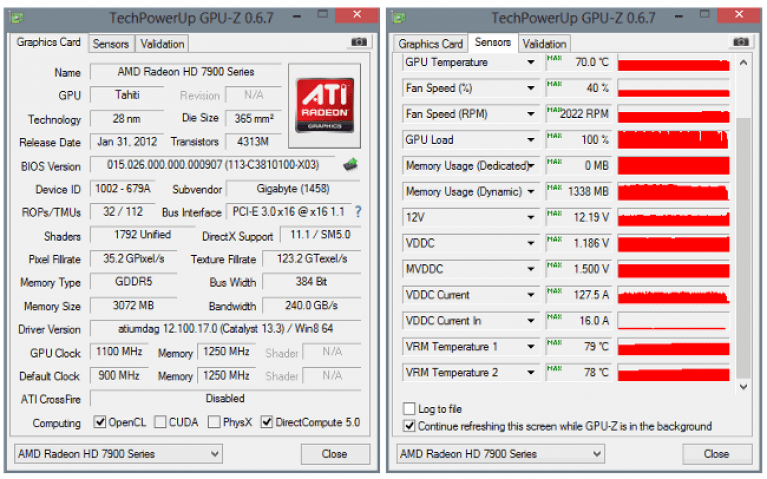
«Железо»: собираем компоненты
Процессор: AMD Ryzen 9 5900X
AMD Ryzen 9 5900X – это 12-ядерный 24-поточный процессор с базовой частотой 3,7 ГГц и Boost-частотой 4,8 ГГц. Он оснащается 64 мегабайтами кэш-памяти третьего уровня и официально поддерживает оперативную память DDR4-3200. Производитель установил для этого чипа термопакет в 105 Вт, поэтому для удержания его температуры на надлежащем уровне потребуется эффективное охлаждение. Процессор предлагает 24 линии PCIe 4.0 (этот интерфейс обладает вдвое большей пропускной способностью по сравнению с PCIe 3.0) и тем самым открывает отличные перспективы по расширению конфигурации для такой массовой платформы как AM4.
Материнская плата: MSI MEG B550 UNIFY-X
Для запуска процессора нам потребуется хорошая материнская плата с разъемом AM4 и совместимым чипсетом. Мы возьмем модель MSI MEG B550 Unify-X, оснащенную двумя 8-контактными разъемами питания. Стабилизатор напряжения выполнен по схеме 14+2 с прямым подключением силовых модулей, каждый из которых рассчитан на 90 А.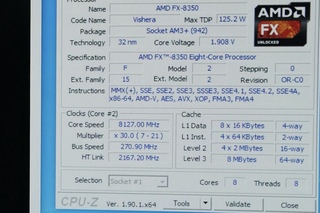
B550 Unify-X обладает лишь двумя слотами DDR4, что увеличивает разгонный потенциал модулей памяти. Помимо четырех слотов M.2 (с поддержкой режима PCIe), порта 2.5G Ethernet и беспроводного модуля Wi-Fi 6, эта материнская плата предлагает внутренний разъем скоростного периферийного интерфейса USB Type-C.
Собирать нашу конфигурацию мы будем в корпусе MPG SEKIRA 500G. Его боковая панель из закаленного стекла открывается без использования инструментов, предоставляя удобный доступ к внутренностям компьютера. Он поддерживает установку систем водяного охлаждения с радиаторами размером до 360 мм.
Система охлаждения процессора: MAG CORELIQUID 360R
Солидная система водяного охлаждения с 360-миллиметровым радиатором, такая как MSI MAG CORELIQUID 360R, будет отличным выбором для разогнанного 12-ядерного процессора Ryzen 9 5900X. Мы не хотим столкнуться с перегревом, поэтому выбираем из нашего арсенала самое лучшее!
Охлаждение – важный фактор при оверклокинге, однако не менее важным является и энергопитание.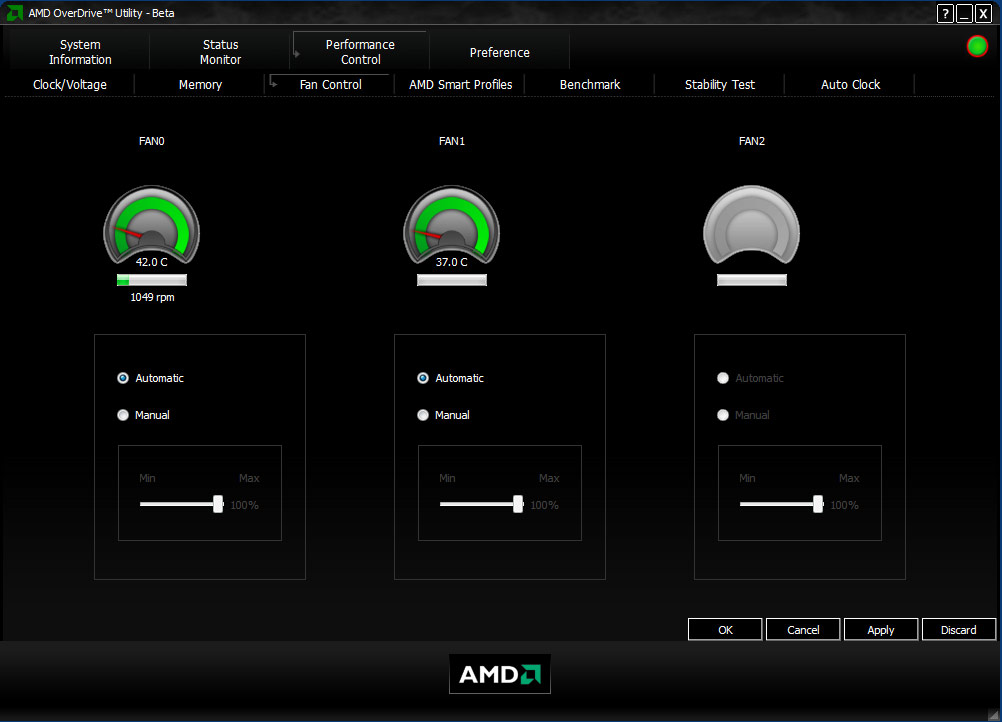
Блок питания MPG A850GF обладает более чем достаточной мощностью для всех аппаратных компонентов, которые мы используем. У него есть пара 8-контактных разъемов ATX, а его 12-вольтные шины могут похвастать отличными характеристиками.
Память, видеокарта, накопитель: G.Skill Trident Z Royal (16 ГБ, DDR4-3600), NVIDIA RTX 2080 Super, Kingston A2000 (PCIe)
Чтобы с максимальной выгодой использовать интерфейс Infinity Fabric нашего процессора Ryzen, мы установим память DDR4 с частотой 3600 МГц. Это комплект G.Skill Trident Z Royal емкостью 16 ГБ (2х8 ГБ).Базовая производительность
Перед разгоном важно протестировать производительность компьютера при стандартных настройках. Эти данные станут базовой отметкой, от которой мы будем отмерять наши разгонные результаты.
Эти данные станут базовой отметкой, от которой мы будем отмерять наши разгонные результаты.Штатный режим – Cinebench R15: 3566
Штатный режим – Blender BMW Render: 1 минута 58 секунд
Штатный режим – Blender Classroom Render: 5 минут 3 секунды
Cinebench – это популярный бенчмарк, который нагружает каждое процессорное ядро рендерингом тайла, а затем определяет оценку производительности на основе того, как быстро была отрисована вся сцена. Разогнанный компьютер должен показать более высокие оценки в обеих версиях бенчмарка, R15 и R20. В отличие от этого, в тесте Blender измеряется потраченное на рендеринг время, поэтому результат разогнанного компьютера будет меньше, чем базовый.
Разгон процессора AMD Ryzen 9 5900X
Осуществляя разгон, всегда сначала изменяйте напряжение питания и частоту процессора. Достигнув стабильного уровня, активируйте агрессивные настройки модулей памяти путем загрузки их XMP-профиля.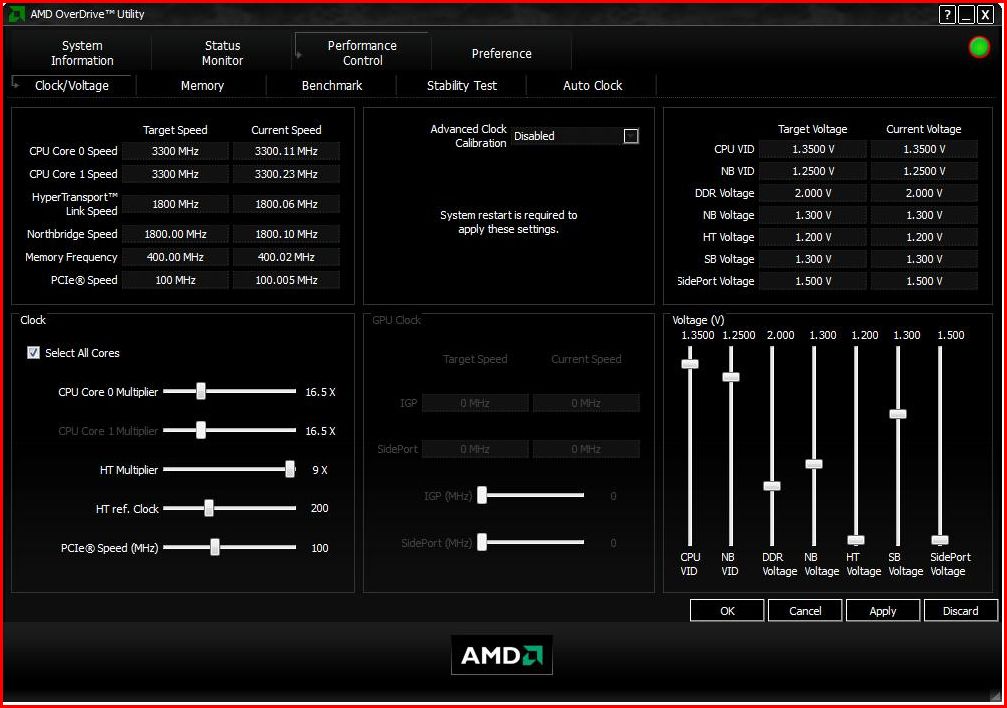 Если компьютер уже включен, перезагрузитесь и до появления экрана загрузки Windows начинайте нажимать на клавишу Delete, чтобы зайти в интерфейс BIOS. Там вы увидите нечто вроде этого:
Если компьютер уже включен, перезагрузитесь и до появления экрана загрузки Windows начинайте нажимать на клавишу Delete, чтобы зайти в интерфейс BIOS. Там вы увидите нечто вроде этого:
Нажмите клавишу F7, чтобы перейти к расширенным настройкам. В верхнем левом углу вы увидите стандартные параметры процессора и памяти DDR4.
Перейдите на вкладку, посвященную разгону, и задайте множитель процессорной частоты. Укажите значение 46 (не пугайтесь, если оно будет выделено красным).
Далее измените значение параметра CPU Core Voltage («Напряжение процессорного ядра») на AMD Overclocking («Разгон AMD») и выберите опцию Override CPU Core Voltage («Переопределить напряжение питания процессорного ядра»).
Если у вас вентиляторы с 3-контактными разъемами, используйте регулировку DC с режимом Smart Fan.
Если же вентиляторы, как у нас, 4-контактные, используйте регулировку PWM с тем же режимом. Далее мы повторяем это для радиаторных вентиляторов системы водяного охлаждения CORELIQUID 360R, подключенной к разъему CPU1.
Готово! Жмем клавишу F10, сохраняем изменения и перезагружаем компьютер.
Производительность в режиме разгона
Теперь давайте запустим несколько процессорных тестов, чтобы проверить стабильность работы и узнать, какой прирост производительности мы получили. Если при запуске этих бенчмарков вы заметите, что компьютер работает нестабильно, снизьте частоту процессора до 4,5 ГГц. Также вы можете на свой страх и риск поднять напряжение питания до 1,35 В, но превышать эту отметку мы уже не рекомендуем.Режим разгона – Cinebench R20 (Multi): 9007 (прирост на 8,0%)
Режим разгона – Blender BMW Render: 1 минута 50 секунд (прирост на 6,77%)
Режим разгона – Blender Classroom Render: 4 минуты 41 секунда (прирост на 7,26%)
В целом, под высокими нагрузками на процессор мы наблюдаем прирост производительности на 7-8% без ущерба для стабильности.
Включение XMP-профиля и разгон памяти
Как только процессорные тесты начинают выполняться без проблем со стабильностью, мы можем перейти к разгону оперативной памяти.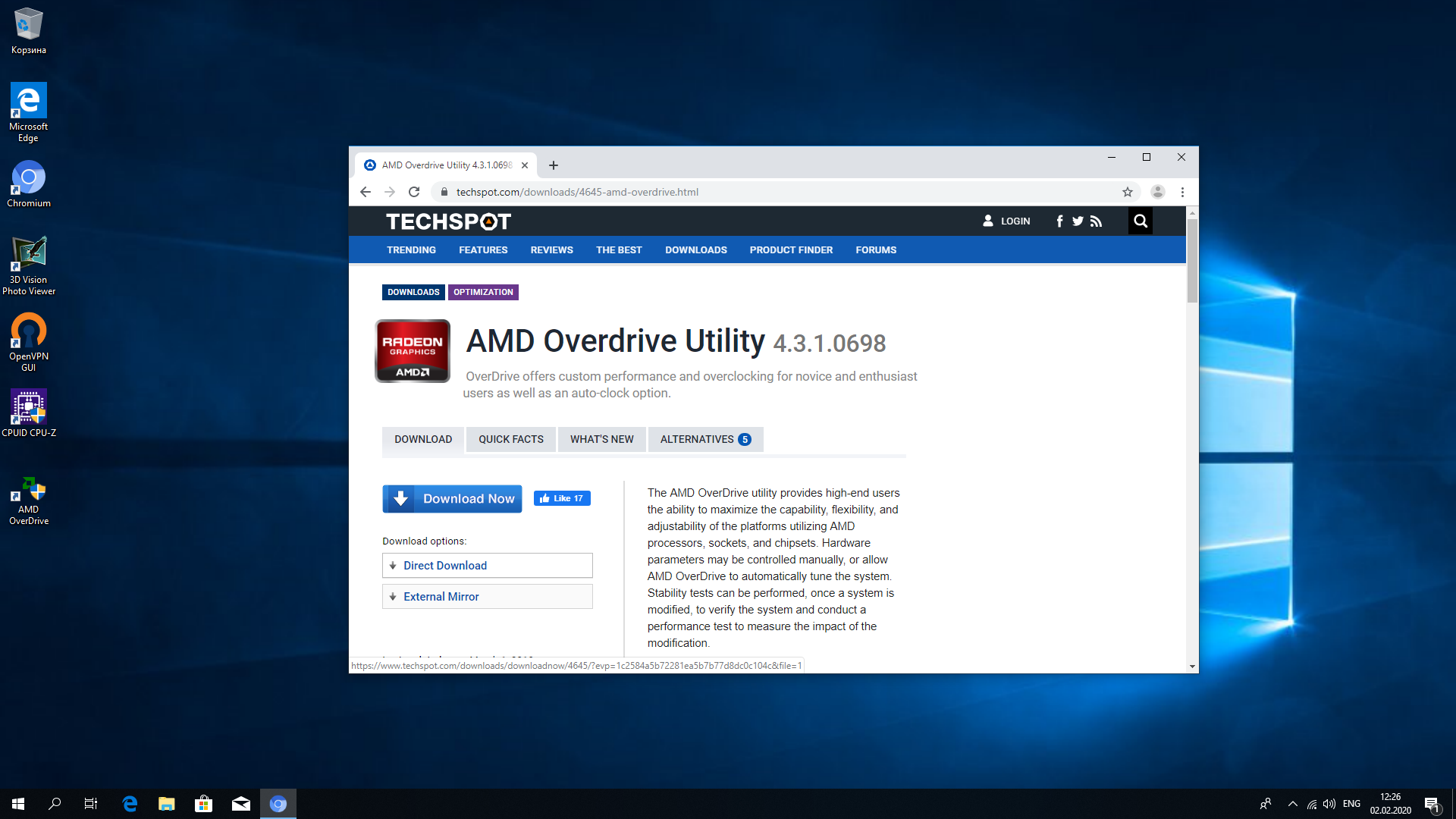 В разделе разгона интерфейса BIOS измените значение параметра A-XMP на [Profile 1], как показано на следующей иллюстрации.
В разделе разгона интерфейса BIOS измените значение параметра A-XMP на [Profile 1], как показано на следующей иллюстрации.
При использовании с процессором Ryzen памяти, работающей на частоте 3600 МГц, вы должны увидеть прирост производительности под теми нагрузками, которые чувствительны к скорости передачи данных. В наших тестах переход от 2666 к 3600 МГц выразился в приросте производительности на 5-10%.
В задачах, которые сильно нагружают все ядра процессора, таких как Blender и Cinebench, результаты не должны будут сильно измениться, даже несмотря на активацию профиля A-XMP.
И действительно, производительность выросла не более чем на 1% – в пределах погрешности измерения.
Нужно ли запускать стресс-тест Prime 95?
Для выявления нестабильной работы разогнанных компонентов мы предпочитаем пользоваться реалистичным тестами наподобие Blender Classroom.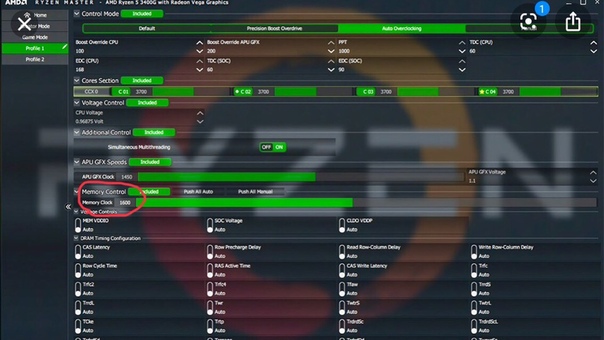
Хотя Prime95 действительно сильно нагружает процессор посредством AVX-инструкций, в реальной жизни обычные пользователи с такими нагрузками не сталкиваются. Поэтому если вы проверяете стабильность разгона с помощью Prime95, то упускаете тот прирост производительности, который компьютер мог бы показать в обычных приложениях.
Подходят ли наши инструкции для любого процессора AMD серии Ryzen 5000?
Да! Но с определенными оговорками. Процессоры Ryzen отличаются по своей Boost-частоте, поэтому разгон до 4,6 ГГц может сработать на чипе 5900X и не сработать на модели 5800X. Если наши настройки не подходят, снижайте постепенно процессорный множитель и проверяйте стабильность компьютера тестами Cinebench и Blender.Для разгона процессора с помощью данного руководства вам потребуется следующее:
— Любой процессор AMD серии Ryzen 5000 (другие процессоры Ryzen разгоняются аналогично, но могут потребовать совершенно других частотных множителей и/или напряжения питания).
— Материнская плата с чипсетом X570 или B550 (разгон процессоров серии Ryzen 5000 также поддерживается чипсетами X470 и B450).
— Качественная система водяного охлаждения с 360-миллиметровым радиатором, чтобы иметь запас по температуре.
Это все!
А каких результатов разгона достигли вы со своим Ryzen 9 5900X? Температура, частота, напряжение и прочие подробности – расскажите нам об этом в комментариях!
Руководство по разгону процессоров AMD Ryzen
В данном руководстве мы будем разгонять 8-ядерный процессор Ryzen 7 2700X (16 вычислительных потоков) с помощью материнской платы MSI X470 Gaming Pro Carbon. Методы, описанные в этом материале, универсальны. Они помогут произвести оверклокинг любого ЦП AMD Ryzen (1000, 2000, 3000 и 5000-серии), хотя все прекрасно знают о том, что первое поколение этих CPU подобное занятие не любит.
Как правило, каждый Ryzen 7 2700X без труда покоряет отметку в 4100-4200 МГц.
Для успешного разгона разблокированного процессора любому энтузиасту необходим не только удачный экземпляр CPU, но и соответствующая материнская плата с мощной подсистемой питания (это крайне важный момент), а также производительная СО (зачастую жидкостная).
Для охлаждения разогнанного Ryzen 7 2700X требуется либо топовый кулер (желательно с двумя 120-140 мм вентиляторами), либо СВО (скажем, замкнутого типа).
Шаг 1: Подготовка
Для начала стоит изучить спецификации вашего ЦП (процедура в первую очередь адресована начинающим энтузиастам). Номинальная тактовая частота Ryzen 7 2700X равна 3700 МГц, однако в режиме автоматического ускорения значение увеличивается до 4300 МГц. Однако не все пользователи знают о том, что в турбо формате работает лишь одно ядро (а не все восемь).
Какими программами стоит нагружать/тестировать центральный процессор? Для этих целей подойдут:
- Prime95
- IntelBurnTest
- OCCT
- Cinebench
Мониторинговыми утилитами являются:
- CPU-Z
- HWMonitor
- HwiNFO
- AIDA64
- штатное ПО от производителя вашей материнской платы
Важно помнить о температурных пределах еще до непосредственного вмешательства в частотные характеристики CPU.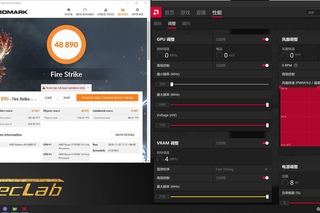 Комфортный максимум для Ryzen 7 2700X — 85-90 градусов (это заявление разработчиков).
Комфортный максимум для Ryzen 7 2700X — 85-90 градусов (это заявление разработчиков).
Шаг 2: Настройки BIOS
Вы наверняка знаете о том, что разгон любого процессора является лотереей. В большинстве случаев все зависит от конкретного экземпляра ЦП. Как правило, каждый Ryzen 7 2700X без труда покоряет отметку в 4100-4200 МГц, удачные модели стабильно функционируют на 4300-4400 МГц.
Если вы еще не знакомы с реальным потенциалом вашего CPU, смело устанавливайте множитель х42 в BIOS (параметр CPU Ratio).
Далее переключите опцию CPU Loadline Calibration (она поможет избежать просадок вольтажа при переходе в режим серьезной нагрузки) в положение Mode 3 или 4.
Уже после этих нехитрых операций можно нажимать на кнопку F10, сохранять параметры и тестировать систему. Но почти наверняка ПК будет вести себя нестабильно. А все потому, что на процессор необходимо подать большее напряжение (относительно номинала). Параметр CPU Core Voltage увеличиваем до 1,35 В.
Показатель 1,35 В — это среднее значение. В зависимости от экземпляра ЦП цифра может быть выше или ниже данной отметки (но не выше 1,4-1,45 В).
Список самых важных настроек для быстрого разгонаШаг 3: Тест на стабильность
Если вам удалось попасть в операционную систему после внесенных изменений с первого раза, это хороший знак. Приступайте к тестированию ЦП всеми возможными способами. Это может быть многочасовой прогон Prime95 или IntelBurnTest, а также запуск Cinebench в цикле.
Не забывайте при этом следить за температурой. Цифры в районе 85 градусов под нагрузкой — это нормально.
У Ryzen 7 2700X температурный троттлинг стартует с отметки в 95 градусов, поэтому всеми силами старайтесь не покорять указанный рубеж.
Если перегрева избежать не удается, рекомендуем уменьшить множитель ЦП (CPU Ratio) на 100 МГц. Это действие совершенно необходимое, если вы планируете использовать разогнанную систему на постоянной основе (24/7).
Continue Reading
AMD Curve Optimizer: разгон и андервольтинг Ryzen 5000 станут проще с декабря
Как раз к анонсу линейки Ryzen 5000 AMD анонсировала расширение возможностей разгона и андервольтинга. Новые оптимизации и функции внесены с обновлениями BIOS AGESA 1.1.8.0, которые владельцы новых CPU получат с декабря.
По сути, речь идет о расширении функционала Precision Boost Overdrive 2, который позволяет AMD выжать максимум из «железа» без вмешательства пользователя. Причем это касается однопоточной производительности, а также оптимизации под многопоточные окружения. PBO 2 выставляет напряжения и тактовые частоты индивидуально для каждого процессора. В результате некоторые Ryzen 9 5950X, например, могут работать чуть ниже планки 5 ГГц, хотя другие могут разгонять отдельные ядра выше данного порога. PBO 2 опирается на данные сенсоров, которые опрашиваются каждую миллисекунду.
Владельцы линейки Ryzen 3000 уже могут использовать данную возможность, но с процессорами Ryzen 5000 AMD пошла еще дальше. Теперь к существующему набору функций добавилась Curve Optimization.
Теперь к существующему набору функций добавилась Curve Optimization.
Соотношение тактовых частот и напряжений формирует определенное окно, в пределах которого может работать чип. В зависимости от нагрузки, для 5 ГГц необходимо выставлять 1,35 В, но иногда достаточно и 1,25 В. При использовании всех ядер потенциал андервольтинга меньше, чем при нагрузке на отдельные ядра. Все это учитывается Curve Optimization.
Curve Optimization изначально будет доступна только в BIOS. Но в 2021 году функцию планируется добавить в пакет Ryzen Master. В BIOS пользователь может указывать, сколько так называемых ступеней будут тестироваться при андервольтинге. Потенциально можно снизить напряжение для разных частот на 25-50 мВ. Но алгоритм тестирует андервольтинг небольшими ступенями от 3 до 5 мВ, поэтому можно балансировать на грани стабильности.
Тесты AMD указывают на прирост производительности от десятых долей процента до 10%. Кроме того, прирост осуществляется при идентичном или чуть меньшем энергопотреблении. Хотя здесь AMD не приводит конкретных результатов.
Кроме того, прирост осуществляется при идентичном или чуть меньшем энергопотреблении. Хотя здесь AMD не приводит конкретных результатов.
Curve Optimization работает подобно ClockTuner for Ryzen (CTR). Здесь существующие кластеры CCX тестируются для поиска идеального окна работы, в итоге можно добиться более высокой производительности при меньшем энергопотреблении. Как только Curve Optimization появится в BIOS, мы обязательно протестируем технологию.
Подписывайтесь на группы Hardwareluxx ВКонтакте и Facebook, а также на наш канал в Telegram (@hardwareluxxrussia).
Мы рекомендуем ознакомиться с нашим руководством по выбору лучшего процессора Intel и AMD на текущий квартал. Оно поможет выбрать оптимальный CPU за свои деньги и не запутаться в ассортименте моделей на рынке.
Правильный разгон Ryzen 7 2700
На текущий момент процессорRyzen 7 2700 предлагает хорошую производительность за невысокую цену, по сравнению с R7 3700X.
TRAY версия поставляется на кусе пластика и перетянут резинкой. Сейчас также доступны TRAY версии процессора Ryzen 7 2700X и немного дороже младшего брата.
Сейчас также доступны TRAY версии процессора Ryzen 7 2700X и немного дороже младшего брата.
МодельRyzen 7 2700X с коробки способна держать 4000 МГц на все ядра или 4200-4300 на одно ядро. А вот модельRyzen 7 2700 таким похвастаться не может, поэтому для тех кто не желает менять ряд настроек в BIOS(EFI) советую смотреть в сторонуRyzen 7 2700X, а с остальными идём дальше.
В тесте используется материнская платаMSI X470 GAMING PRO MAX.
Выбираем частоту 4000 МГц, которую должны брать все процессоры.
После выставления частоты автоматически поднимется напряжение до 1,4 В — это очень много. С таким напряжением будет высокое энергопотребление и тепловыделение. Поэтому выставляю вместо [Auto] режим [Offset Mode], далее параметр минус [-], ниже задаём конкретное значение занижения напряжения, опытным путём выбрано значение 0,1625 В. Это даст напряжение 1,24В.
В стресс тесте такое низкое напряжение приведёт к зависанию системы, чтобы этого избежать настраиваем параметр CPU Loadline Calibration, который будет увеличивать напряжение под нагрузкой, чем сильнее нагрузка, тем выше напряжение.
Для этой материнской платы [Mode 1] даёт максимальный эффект,[Mode 8] минимальный эффект.
Режим авто работает без ручного разгона процессора (в случае покупки R7 2700X).
Также желательно включить функцию AMD Cool’n’Quiet, которая активирует энергосберегающий профиль, дающий снижение частот ЦП в простое.
В итоге получилось напряжение а в простое 1,24 В, в стресс тесте Aida64 — 1.296 В, тест Linpack — 1.304 В. Частота в простое 1245 МГц, по мере роста нагрузки на ядра частота возрастает до 4000. Минимальное энергопотребление в простое составляет 17 Вт, максимальное 155 Вт.
Ещё замечен буст частот при низкой нагрузке вплоть до 4400 МГц.
На этот разгон процессора можно считать завершённым. Этим методом можно настраивать и другие процессорs Ryzen. Всех благ.
Как разогнать процессоры AMD Ryzen с помощью приложения Ryzen Master
- Содержание:
- Рекомендуемые компьютерные комплекты
- Какая материнская плата нужна для разгона процессоров AMD Ryzen?
- Какая система охлаждения нужна для разгона процессора AMD Ryzen?
- Как разогнать процессор с помощью AMD Ryzen Master и с какими проблемами мы можем столкнуться
- Как контролировать производительность и температуру?
- Разгон без увеличения напряжения процессора
- Разгон с увеличением напряжения процессора
- В заключение …
Процессоры AMD Ryzen на мировых рынках в последнее время стали довольно популярными, и это не особенно странно. У Intel все еще есть проблемы с обеспечением правильных поставок своих процессоров, и их цены выросли. Это также очевидно на нашем рынке, где Core i5 9600K даже на 100% дороже, чем конкурентный Ryzen 5 2600, и по цене упомянутой модели вы можете купить чуть ли не самый мощный процессор от AMD — Ryzen 7 2700. И хотя Ryzen немного не хватает конкурентных моделей для Intel, Они являются очень распространенным выбором, также в наших рекомендуемых компьютерных комплектах для игроков.
У Intel все еще есть проблемы с обеспечением правильных поставок своих процессоров, и их цены выросли. Это также очевидно на нашем рынке, где Core i5 9600K даже на 100% дороже, чем конкурентный Ryzen 5 2600, и по цене упомянутой модели вы можете купить чуть ли не самый мощный процессор от AMD — Ryzen 7 2700. И хотя Ryzen немного не хватает конкурентных моделей для Intel, Они являются очень распространенным выбором, также в наших рекомендуемых компьютерных комплектах для игроков.
Рекомендуемые компьютерные комплекты
Следует также признать, что потенциал для разгона процессоров Ryzen не слишком велик, и первый реальный шанс улучшить это появится только после появления серии 3000 Ryzen. Тем не менее, наиболее популярные модели, такие как R5 2600, все еще могут быть разогнаны на 15-20% на все ядра (не только в турбо-режиме для отдельных игроков), и эта игра стоит свеч. AMD подготовила относительно удобную для пользователя программу AMD Ryzen Master, которую вы можете скачать с сайта AMD.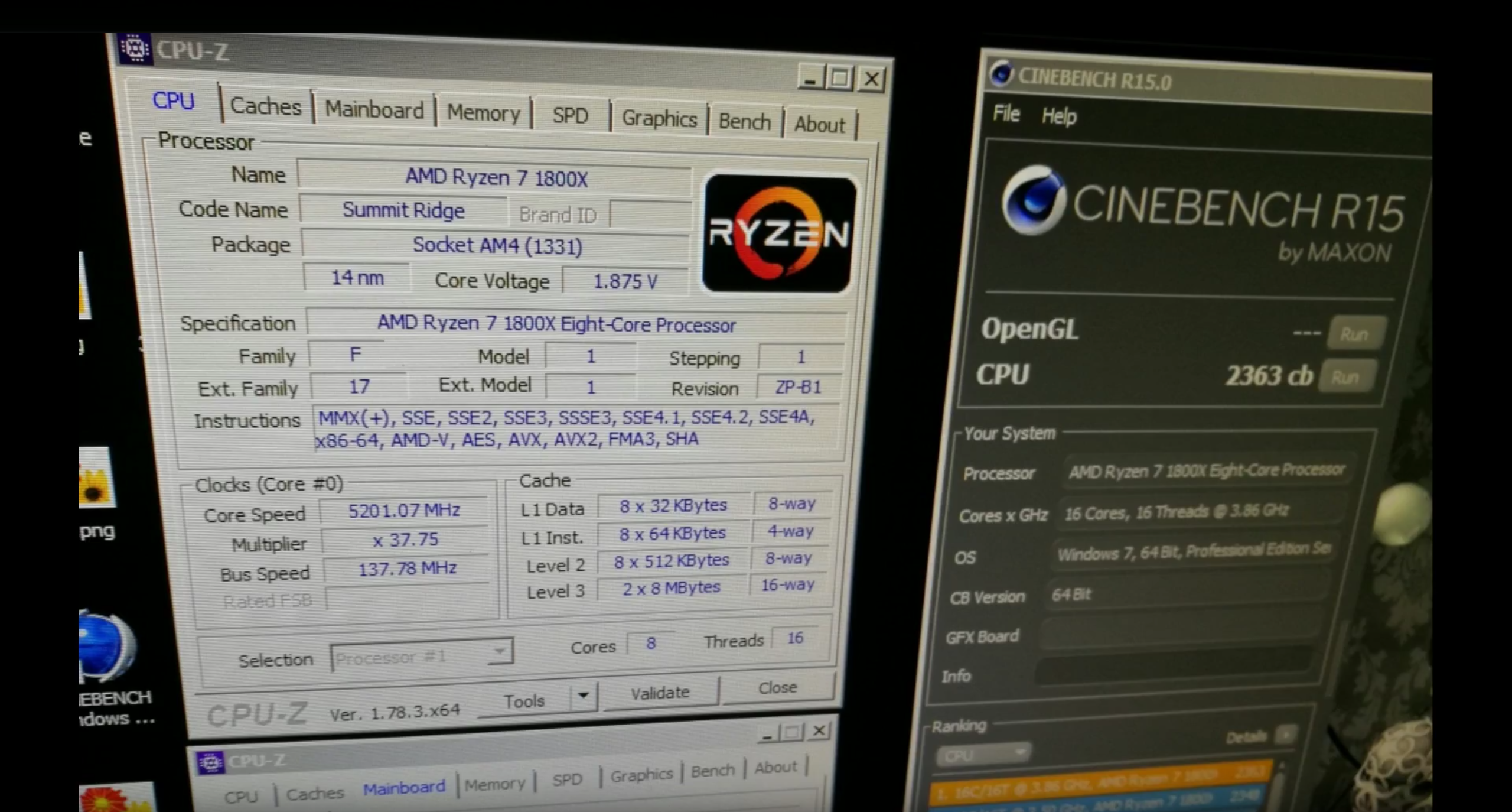
Какая материнская плата нужна для разгона процессоров AMD Ryzen?
Наиболее важным является чипсет, это должны быть AMD B350, AMD X370, AMD B450 или AMD X470. Разгон на материнских платах с самым дешевым чипсетом A320 вообще невозможен. Во-вторых, было бы хорошо, если бы на материнской плате был хотя бы один радиатор со стороны транзисторов процессора, но у него уже есть львиная доля моделей, доступных на рынке. Практически любая материнская плата позволит разогнать процессоры серии R5 с шестью ядрами. Например, стоит рекомендовать:
ASRock B450 Pro4
ASUS PRIME B450-PLUS
Gigabyte B450 AORUS M
MSI B450 TOMAHAWK
MSI B450 GAMING PRO CARBON AC
Какая система охлаждения нужна для разгона процессора AMD Ryzen?
Это зависит от того, что мы ожидаем и как мы можем примириться с тем, как громко работает компьютер. Вы должны знать, что в зависимости от приобретенного вами процессора, кулеры могут отличаться. А некоторые кулеры вообще не поставляются в комплекте (например, R7 1700X, R7 1800X, R5 1600X). Самая базовая модель — Wraith STEALTH не подходит для разгона процессора Ryzen 5 2600, с которым он поставляется, даже при заводских настройках процессор нагревается при высокой нагрузке, а кулер работает близко к максимальной скорости. Немного проще в случае более дешевых процессоров, но также не стоит делать ставку на хорошие возможности и высокую культуру работы. В случае с шестиядерным Ryzen 5 2600X он обеспечит хорошую рабочую среду даже после разгона, он также предлагается с восьмиядерными процессорами Ryzen 7 (в версии со светодиодными диодами, но это не влияет на производительность охлаждения) это не будет работать хорошо. Wraith PRISM — самый красивый заводской кулер, оставшийся до сих пор на заводе AMD, оснащенный двумя программируемыми светодиодными лентами и тепловыми трубками, поставляется только с самым дорогим Ryzen 7 2700X, его производительность очень приличная, здесь мы не возражаем.
А некоторые кулеры вообще не поставляются в комплекте (например, R7 1700X, R7 1800X, R5 1600X). Самая базовая модель — Wraith STEALTH не подходит для разгона процессора Ryzen 5 2600, с которым он поставляется, даже при заводских настройках процессор нагревается при высокой нагрузке, а кулер работает близко к максимальной скорости. Немного проще в случае более дешевых процессоров, но также не стоит делать ставку на хорошие возможности и высокую культуру работы. В случае с шестиядерным Ryzen 5 2600X он обеспечит хорошую рабочую среду даже после разгона, он также предлагается с восьмиядерными процессорами Ryzen 7 (в версии со светодиодными диодами, но это не влияет на производительность охлаждения) это не будет работать хорошо. Wraith PRISM — самый красивый заводской кулер, оставшийся до сих пор на заводе AMD, оснащенный двумя программируемыми светодиодными лентами и тепловыми трубками, поставляется только с самым дорогим Ryzen 7 2700X, его производительность очень приличная, здесь мы не возражаем. Подробные фотографии кулеров AMD и таблицу, показывающую модель, с которой поставляется процессор, можно найти ниже. Однако в случае покупки лидера, то есть процессора Ryzen 5 2600, я бы порекомендовал рассмотреть покупку другой системы охлаждения. Например, ARCTIC Freezer 33 eSports ONE, протестированный нами.
Подробные фотографии кулеров AMD и таблицу, показывающую модель, с которой поставляется процессор, можно найти ниже. Однако в случае покупки лидера, то есть процессора Ryzen 5 2600, я бы порекомендовал рассмотреть покупку другой системы охлаждения. Например, ARCTIC Freezer 33 eSports ONE, протестированный нами.
Как разогнать процессор с помощью AMD Ryzen Master и с какими проблемами мы можем столкнуться
Ryzen Master — это приложение, которое позволяет разогнать процессор AMD Ryzen, оптимизировать оперативную память и контролировать компоненты. Однако вы должны знать, что его функциональные возможности могут различаться в зависимости от используемой материнской платы или процессора. Одна материнская плата позволит вам изменять параметры «на лету», а другим потребуется перезагрузка компьютера. В нашем случае мы использовали плату с чипсетом AMD X470, поэтому лучшая и солидная материнская плата ASUS PRIME X470-PRO и изменение параметров на лету были невозможны.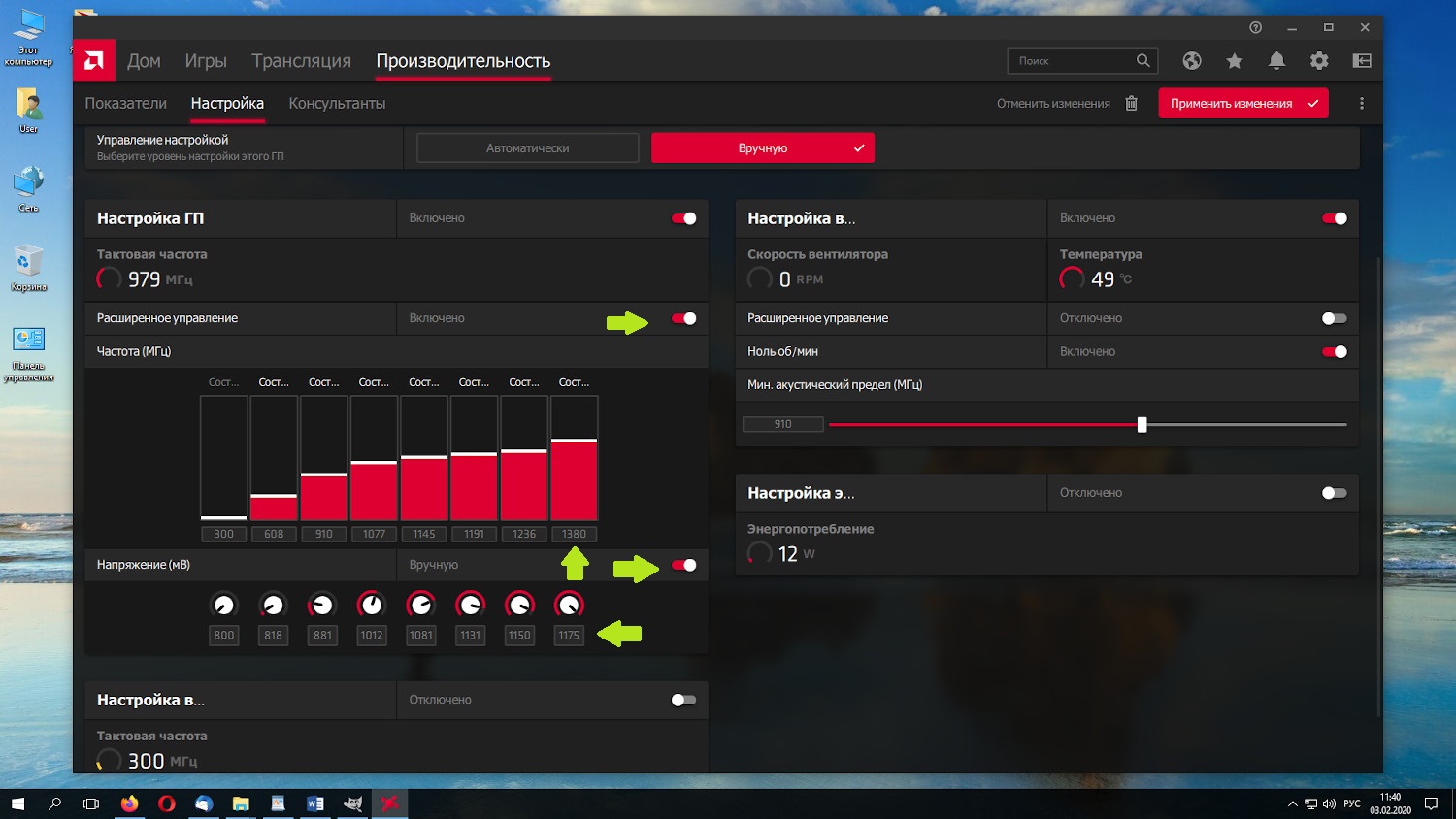
Прежде всего, я хотел бы отметить, что может быть много методов проверки стабильности, и у каждого может быть свой. Я представлю здесь один из самых требовательных и в то же время самый быстрый, потому что быстрая проверка стабильности восьмиъядерного процессора с использованием обычных игр или даже тестов производительности может быть ненадежной. Тесты материнских плат AM4 заставили меня искать самые требовательные способы, и метод, который я представлю, позволит проверить даже больше, чем сама стабильность, но также и то, не снижается ли эффективность разогнанного процессора со временем из-за самого перегрева или блока питания на материнской плате. Эта последняя проблема также важна, потому что не каждая материнская плата AM4 просто разгоняется, есть такие, которые на мгновение сохраняют высочайшую производительность, и затем происходит дросселирование и постоянное замедление из-за перегрева секции блока питания процессора (в частности, плат с неполным охлаждением этой секции). Существуют также платы, которые, несмотря на полное охлаждение секции через некоторое время, просто выключат компьютер, чтобы защитить материнскую плату от поломки — здесь, например, можно предоставить платы Gigabyte на базе чипсета B350. В этом случае не чрезмерно увеличивайте напряжение процессора, и проблема должна исчезнуть. Но к делу … Приложения для использования:
Существуют также платы, которые, несмотря на полное охлаждение секции через некоторое время, просто выключат компьютер, чтобы защитить материнскую плату от поломки — здесь, например, можно предоставить платы Gigabyte на базе чипсета B350. В этом случае не чрезмерно увеличивайте напряжение процессора, и проблема должна исчезнуть. Но к делу … Приложения для использования:
- LinX AMD Edition
- HWiNFO64 (najwygodniej wybrać wersję Installer)
- Ryzen Master
Как контролировать производительность и температуру?
Самый простой и лучший способ открыть все три приложения одновременно, аналогично представленному ниже, то есть распределить все по большой части экрана. К сожалению, LinX, работающий на процессорах AMD, находится только на форумах, я не смог найти версию даже на английском языке. Это, однако, не беспокоит нас, потому что наиболее важная информация для нас все еще будет разборчивой. Прежде всего, в приложении LinX AMD Edition выберите параметры, указанные на скриншоте в месте, обозначенном цифрой 1 — объем оперативной памяти (выбираем 6 ГБ — 6144 МБ, но если у нас всего 8 ГБ ОЗУ, вы можете выбрать 4096 МБ) и количество повторений test (10 в начале достаточно, больше мы можем выбрать, если хотим провести тесты стабильности, которые дают почти 100% уверенность в правильной работе разогнанной системы). После того, как мы выберем эти параметры, нажмите «Пуск» (кнопка, отмеченная на скриншоте цифрой два) и не используйте компьютер в это время, что в любом случае было бы сложно, поскольку приложение сильно грузит процессор и оперативную память и выжимает из них седьмой пот. После 10 проходов (полоса перестает мигать зеленым, только становится синей) стоит обратить внимание на две вещи, отмеченные на следующем скриншоте с номером 3. Первый — это эффективность во время теста, приведенного в блоке GFLOPS — в нашем случае это было 152-153 GFLOPS, поэтому следует предположить, что он был стабильным и наше охлаждение работает без проблем. Вторая важная проблема, на которую следует обратить внимание, — это температура процессора, заданная HWiNFO64. Нас интересует только значение из столбца «Максимум», потому что после окончания теста LinX процессор сразу значительно снижает температуру, и считывание текущего значения «Current» не даст нам ничего интересного. Во время разгона стоит следить за показаниями температуры — процессора (Tdie) и следить за тем, чтобы она не достигала более 75 градусов.
После того, как мы выберем эти параметры, нажмите «Пуск» (кнопка, отмеченная на скриншоте цифрой два) и не используйте компьютер в это время, что в любом случае было бы сложно, поскольку приложение сильно грузит процессор и оперативную память и выжимает из них седьмой пот. После 10 проходов (полоса перестает мигать зеленым, только становится синей) стоит обратить внимание на две вещи, отмеченные на следующем скриншоте с номером 3. Первый — это эффективность во время теста, приведенного в блоке GFLOPS — в нашем случае это было 152-153 GFLOPS, поэтому следует предположить, что он был стабильным и наше охлаждение работает без проблем. Вторая важная проблема, на которую следует обратить внимание, — это температура процессора, заданная HWiNFO64. Нас интересует только значение из столбца «Максимум», потому что после окончания теста LinX процессор сразу значительно снижает температуру, и считывание текущего значения «Current» не даст нам ничего интересного. Во время разгона стоит следить за показаниями температуры — процессора (Tdie) и следить за тем, чтобы она не достигала более 75 градусов. Как вы можете видеть, в нашем случае это было всего 63 градуса, поэтому потенциал, безусловно, есть (используемый нами процессор — Ryzen 7 1700X, а кулер — Noctua NH-D14). Итак, мы можем начать первые попытки разгона …
Как вы можете видеть, в нашем случае это было всего 63 градуса, поэтому потенциал, безусловно, есть (используемый нами процессор — Ryzen 7 1700X, а кулер — Noctua NH-D14). Итак, мы можем начать первые попытки разгона …
Разгон без увеличения напряжения процессора
Первым шагом, который я рекомендую, является проверка того, на сколько реально можно увеличить тактовую частоту процессора, не поднимая напряжения. Для этого нажмите стрелку вверх или вниз, как на скриншоте. После каждого увеличения частоты на 25 МГц рекомендуется проводить тесты стабильности с приложением LinX, но первоначально его можно сразу увеличить на 100 МГц или даже на 200 МГц, чтобы сэкономить время. Если процессор перестает работать стабильно, приложение LinX выдаст ошибку (полоса станет красной и тест будет прерван). Затем уменьшите частоту на 25 МГц и повторите тест.
В нашем случае максимальная стабильная частота без увеличения мощности питания процессора составила 3700 МГц, что означает, что тактовая частота была увеличена на 8%. Это привело к увеличению производительности с 153 GFLOPS до 160 GFLOPS, то есть примерно на 5%. Максимальная температура составила 67,5 градуса, что означает увеличение примерно на 4 градуса, но они все еще являются безопасными значениями. Мы можем продолжить …
Это привело к увеличению производительности с 153 GFLOPS до 160 GFLOPS, то есть примерно на 5%. Максимальная температура составила 67,5 градуса, что означает увеличение примерно на 4 градуса, но они все еще являются безопасными значениями. Мы можем продолжить …
Разгон с увеличением напряжения процессора
Поскольку мы уже установили максимальную стабильную частоту процессора без увеличения напряжения его питания, мы можем перейти к последнему этапу — увеличению напряжения. По умолчанию AMD Ryzen Master имеет напряжение 1,35 В, и AMD рекомендует не превышать 1,45 В. Однако часто случается, что увеличение его выше 1,4 В больше не дает ощутимых результатов, и мы больше ничего не получаем, и процессор это только излишне нагревается. Это было как раз с нашей моделью Ryzen 7 1700X, которая достигает максимума 3850 МГц при напряжении 1,4 В. 1,45 В больше не давали никакого положительного результата. Мы увеличиваем напряжение, используя опцию «Контроль напряжения», отмеченную на скриншоте ниже, расположенную под панелью, используемой для увеличения частоты. В итоге максимальная температура Tdie остановилась на уровне 72,1 градуса по Цельсию. Производительность LinX оценивалась в 163 GFLOPS, что дало увеличение на 7,2% по сравнению с исходными 152 GFLOPS.
В итоге максимальная температура Tdie остановилась на уровне 72,1 градуса по Цельсию. Производительность LinX оценивалась в 163 GFLOPS, что дало увеличение на 7,2% по сравнению с исходными 152 GFLOPS.
В заключение …
Хотя выигрыш от разгона процессоров AMD Ryzen будет не таким впечатляющим, как с процессорами Intel, его, безусловно, стоит попробовать. AMD значительно облегчила эту задачу, выпустив приложение Ryzen Master. Мы также знаем, что процессоры Ryzen не всегда соответствуют производительности игры в устройствах Intel, и разгон может уменьшить эту разницу. Вам не нужна очень сложная система охлаждения процессора, например, чтобы разогнать популярный процессор AMD Ryzen 5 2600, просто обычное охлаждение BOX, поставляемое AMD в комплекте с ним, хотя в этом случае мы бы рекомендовали ограничить разгон без увеличения напряжения питания процессора. Если увеличить, будет довольно жарко и намного громче, чем в заводских настройках, Конечно, многое зависит также от корпуса, в котором собран наш компьютер и который обеспечивает вентиляцию салона. Наконец, я хотел бы предложить один совет: если вы планируете заняться разгоном, основная функция — это терпение и очень тщательное тестирование стабильности после повышения Ryzen. LinX предлагает здесь очень хороший тестер стабильности, и если вы хотите быть на 99% уверены, что ваш компьютер не повредит вам позже во время важных задач, таких как игра в вашей любимой сети, тестирование стабильности в течение нескольких часов (например, 500 раз теста LinX и не только 10). Это займет много времени, но в долгосрочной перспективе это окупится, если вы захотите использовать разогнанный процессор постоянно.
Наконец, я хотел бы предложить один совет: если вы планируете заняться разгоном, основная функция — это терпение и очень тщательное тестирование стабильности после повышения Ryzen. LinX предлагает здесь очень хороший тестер стабильности, и если вы хотите быть на 99% уверены, что ваш компьютер не повредит вам позже во время важных задач, таких как игра в вашей любимой сети, тестирование стабильности в течение нескольких часов (например, 500 раз теста LinX и не только 10). Это займет много времени, но в долгосрочной перспективе это окупится, если вы захотите использовать разогнанный процессор постоянно.
без разгона никуда GECID.com. Страница 1
28-09-2020
Страница 1 Страница 2 Одной страницейНесколько месяцев назад мы закончили серию материалов по изучению возможностей процессоров под платформу Socket AM3 в современных реалиях. А теперь спешим порадовать вас первым материалом из цикла по уже легендарным чипам AMD FX.
А теперь спешим порадовать вас первым материалом из цикла по уже легендарным чипам AMD FX.
Начнем с теории. В 2011 году компания AMD представила платформу Socket AM3+, которая является модификацией AM3. Она ознаменовала полный переход на DDR3 и поддержку новых процессоров FX с кодовым названием Zambezi, включающих в себя четырех-, шести- и восьмиядерные модели. В их основе лежит 32-нм микроархитектура Bulldozer, пришедшая на смену морально устаревшей K10.
В новом дизайне инженеры сделали ставку на наращивание количества вычислительных ядер. Но для этого пришлось пойти на ряд упрощений, которые сыграли с AMD злую шутку. Базово восьмиядерный «Фикус» состоит из четырех двухъядерных модулей. В каждом из них пара x86-ядер делят между собой один математический сопроцессор, кеш инструкций и логику их декодирования. В результате загрузка более половины вычислительных ядер приводит к падению удельной производительности в пересчете на одно ядро. В теории это можно компенсировать высокой тактовой частотой, но первые чипы не были на это способны.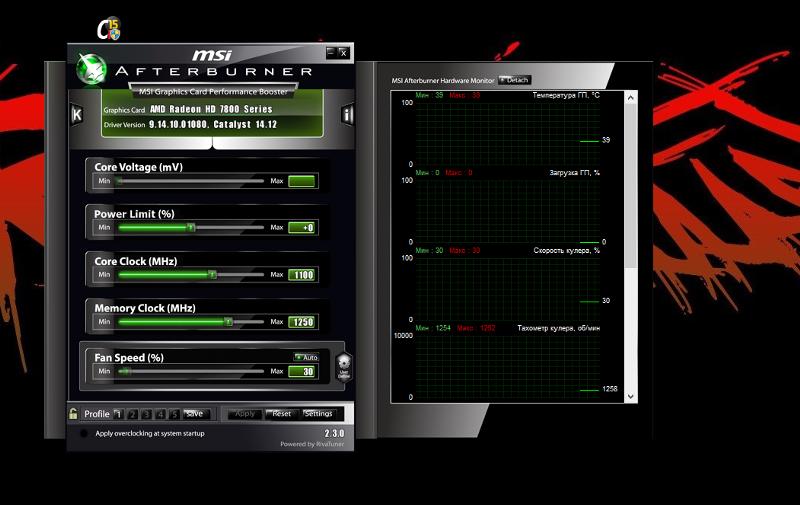
Ситуация немного улучшилась в конце 2012 года, когда вышло второе поколение процессоров FX, относящееся к семейству Vishera. Они созданы на базе 32-нм микроархитектуры Piledriver. По сути, это доработанный вариант Bulldozer. Ничего кардинально нового она не принесла, зато оптимизировала работу планировщиков, повысила тактовые частоты, добавила новые инструкции и внесла ряд других полезных изменений. На выходе получили дополнительные 10-15% производительности.
Правда, в то время этого не хватило, чтобы на равных конкурировать с актуальными решениями Intel. Но с большим распространением многопоточных приложений FX-сы заслужили любовь и уважение среди энтузиастов. Все благодаря очень демократичным ценам и разблокированному множителю для простого разгона всех без исключения «камней».
Возобновлять наше знакомство с платформой Socket AM3+ начнем с AMD FX-4320. Он предоставлен на тест магазином CompX, в котором есть широкий выбор новых и б/у комплектующих. Сам CPU обладает двумя модулями и 4-я ядрами с динамической частотой до 4,1 ГГц и имеет 4 МБ кеш-памяти L3 при 95-ваттном тепловом пакете. Контроллер оперативной памяти поддерживает работу модулей DDR3-1866 в 2-канальном режиме.
Сам CPU обладает двумя модулями и 4-я ядрами с динамической частотой до 4,1 ГГц и имеет 4 МБ кеш-памяти L3 при 95-ваттном тепловом пакете. Контроллер оперативной памяти поддерживает работу модулей DDR3-1866 в 2-канальном режиме.
А теперь пробежимся по тестовому стенду. В его основе находится проверенная временем материнская плата ASRock Fatal1ty 990FX Killer.
Оперативка набрана 16-гигабайтным комплектом серии G.SKILL TridentX. В номинале он работал на частоте 1333 МГц с таймингами 9-9-9-24.
Поскольку в данном цикле мы будем разгонять все процессоры, то решили использовать серьезное охлаждением – топовую 2-секционную СЖО ID-COOLING DashFlow 240. Она способна рассеять 350 Вт тепла, чего нам хватит за глаза.
Операционная систем, бенчмарки, игры и все остальные нужные программы поместились на пару терабайтных SSD PATRIOT P200.
Чтобы не было упора в видеоподсистему, взяли высокопроизводительный ускоритель MSI GeForce RTX 2080 Ti Gaming X TRIO, за который скажем спасибо интернет-магазину Telemart.
Железки у нас не самые энергоэффективные, плюс будет разгон, поэтому блок питания должен быть достаточно мощный и качественный – например, Seasonic FOCUS PX-650 с сертификатом 80 PLUS Platinum. В сетях 230 В его КПД превышает 92%.
Систему приютил вместительный Full Tower корпус RIOTORO CR1288TG. Он способен принять на борт видеокарты длиной до 400 мм и кулеры высотой до 180 мм.
Системник укомплектован – поговорим о периферии. Если вы собираете ПК из б/у комплектующих, то наверняка являетесь экономным пользователем и вряд ли будете покупать дорогую периферию. В таком случае рекомендуем обратить ваш взор на бренд Defender, который предлагает неплохие девайсы по сходной цене.
В данном цикле мы использовали увесистую полноразмерную клавиатуру Defender Doom Keeper GK-100DL USB. Она выполнена в геймерском дизайне: угловатые формы, красно-черная расцветка и яркая иллюминация. Несмотря на недорогие материалы, корпус ощущается добротным. Также в конструкции есть металлическая пластина, которая добавляет изделию жесткости.
Несмотря на недорогие материалы, корпус ощущается добротным. Также в конструкции есть металлическая пластина, которая добавляет изделию жесткости.
Defender Forced GM-020L USB Black – это симметричная мышка с преобладанием прямых линий и кучей ярких мест с подсветкой. Тактильно пластик куда приятнее, чем у клавиатуры: сверху он имеет софт-тач покрытие, а на боковинах просто матовый. Сборка на уровне.
Приятно, что в комплекте с манипулятором идет коврик, который вполне пойдет на первое время. Но он небольшой и достаточно тонкий, поэтому мы вооружились более внушительной игровой поверхностью Defender Black XXL.
Не забыли и про гарнитуру. Речь идет о небольших накладных наушниках Defender Warhead G-120 Black—Orange. Они смотрятся сдержанно, но яркие оранжевые вставки сразу бросаются в глаза. Используется не самый дорогой поликарбонат и есть ощущение некой хлипкости. А что вы хотели за такую цену?
Используется не самый дорогой поликарбонат и есть ощущение некой хлипкости. А что вы хотели за такую цену?
Вывод изображения доверили монитору Philips Brilliance 329P9H. Геймплеи записаны внешней системой с AVerMedia Live Gamer 4K, т.е. без потери производительности.
Поскольку все процессоры серии FX наделены разблокированным множителем, то грех их не разогнать. Этим мы сейчас и займемся. Наш экземпляр FX-4320 стабильно заработал на частоте 4,9 ГГц при напряжении 1,4875 В. Оперативка трудилась в режиме DDR3-2400 с таймингами 10-12-12-31. Встроенный северный мост (CPU NB) удалось ускорить до 2600 МГц при напряжении 1,4 В. Шина Hyper-Transport работала на 2400 МГц.
В таком режиме система без проблем прошла 20-минутный стресс-тест AIDA64. Максимальная температура процессорных ядер поднималась до 57°С.
Дабы оценить прирост от оверклокинга, запустили несколько синтетических тестов. По мнению AIDA64, скорость записи, копирования и чтения из ОЗУ повысилась на 26-51%. Задержка доступа снизилась на 33%.
В CineBench R15 разгон накинул сверху 20-26%.
CPU-Z рапортует о бонусе в 21% для одно- и мультипоточного режима.
Теперь посмотрим на игровые бенчмарки. В World of Tanks EnCore RT после оверклокинга показатели выросли максимум на 31%.
В Shadow of the Tomb Raider разгон обязателен! Без него просадки опускаются ниже 20 кадров/с, а с ним показатели выше на 39-47%. Это не панацея от фризов, но геймплей улучшается ощутимо.
В Gears 5 максимальный бонус составляет 29% по среднему FPS и 26-24% по остальной статистике. Играть становится куда приятней.
Wolfenstein: Youngblood оказалась наиболее чувствительной к разгону. Показатели 1 и 0,1% Low выросли на 35-51%, что определенно добавляет плавности геймплею.
В среднем после оверклокинга производительность растет на 32%, что в ряде тяжелых проектов позволит перейти из разряда «неиграбельно» до «вполне нормально».
AMD Bulldozer новый мировой рекорд разгона процессоров / Хабр
Вчера с разрешения компании AMD в Интернет утекли первые достоверные результаты разгона нового поколения процессоров AMD, известные под кодовым именем Bulldozer. Результатов производительности мы пока так и не увидим, зато красивые циферки AMD нам гарантирует.
Команда инженеров AMD во главе с финским работником компании и известным оверклокером Macci, а также американским гуру разгона платформ AMD Chew в августе 2011 года установила новый абсолютный мировой рекорд по разгону процессоров. Процессор AMD FX-8150 удалось разогнать при охлаждении жидким гелием до частоты 8429 МГц, а рекорд был занесен в книгу рекордов Гинесса.
Подробности эксперимента под катом.
Анонс процессоров AMD Bulldozer неоднократно откладывался, сначала публике обещали начать продажи в середине августа, потом на одном из промо-баннеров компании всплыла дата 19 сентября, но теперь уже известно точно, что официально новое поколение процессоров будет представлено в октябре. Естественно, что постоянные переносы дат анонса негативно сказываются на отношении потребителей к продукту, все больше принижая его возможности. Несколько дней назад в Интернете появились первые результаты тестов процессоров поколения Intel Sandy-E, что, возможно, и подтолкнуло AMD к решительным действиям.
Многие аналитики уже давно выдвинули предположение, что AMD все-таки не удастся на равных конкурировать по производительности на равных частотах с процессорами Intel. Ведь, если бы AMD впервые за последние годы удалось обогнать Intel, информацию бы точно слили в Интернет. Но раз результаты держатся в строжайшей секретности, то о полноценной борьбе не может быть и речи. Зато с разгоном по частоте у новых процессоров AMD как оказалось, все в порядке.
В своем интервью ресурсу NordicHardware Macci раскрывает подробности покорения нового рекорда. На вопрос как много было протестировано экземпляров процессоров для покорения мирового рекорда сотрудник AMD отвечает, что в Финляндии он проверил семь процессоров AMD FX-8150 и 4 из них смогли покорить планку в 8 ГГц. Используемый для рекорда процессоров был наугад выбран из палеты с процессорами и ранее ни на воздухе, ни на азоте никогда не тестировался. Для покорения мирового рекорда температурных свойств жидкого азота оказалось недостаточно и был использован жидкий гелий. Температура в момент снятия рекорда составляла -235 градусов по Цельсию!!!
Естественно, что не каждый сможет использовать для достижения высоких частот такие способы охлаждения, поэтому главный вопрос, который интересует большинство пользователей, какая частота может покориться процессорам AMD FX-8150 при использовании воздушного охлаждения. Как говорят авторы эксперимента частота валидации CPU-Z и частота стабильная 24 часа 7 дней в неделю сильно разнится друг от друга. Так большинство тестируемых экземпляров смогли покорять валидацию CPU-Z свыше 5 ГГц на воздухе, а лучшему покорилась частота 5,5 ГГц. Но для полноценной стабильности на частотах, близких к 5 ГГц потребуется очень хорошее воздушное охлаждение.
Новый рекорд внес надежды в сердца фанатов AMD на продолжение конкурентной борьбы между AMD и Intel. А нам с вами остается ждать первых результатов тестирования производительности!!!
Как разогнать процессор AMD Ryzen
В течение долгого времени AMD играла вторую скрипку после Intel во всех сборках, кроме самых бюджетных. Ryzen изменил это, предоставив множество процессорных ядер с твердой производительностью для отличного универсального процессора — и вы можете подтолкнуть этот процессор немного дальше, чем его стандартная скорость, с небольшим разгоном.
Хотя разгон в наши дни довольно прост, он сопряжен с небольшим риском. Если вы не будете осторожны, вы можете сократить срок службы процессора или навсегда повредить его.В большинстве случаев ваш компьютер автоматически выключится, чтобы этого не произошло, но лучше проявлять осторожность и работать медленно. (О, и это аннулирует вашу гарантию, на всякий случай, если вам интересно.)
Многие из новейших чипов AMD, такие как Ryzen 5 3600X и Ryzen 7 3700X, являются отличными процессорами, но не имеют большого запаса возможностей для разгона, поэтому продвигать их дальше, вероятно, мало пользы. AMD Precision Boost гарантирует, что вы не потеряете производительность.Чипы без X, такие как AMD Ryzen 5 3600, имеют немного больше, но по-прежнему имеют меньшую отдачу по сравнению с некоторыми из более старых чипов Ryzen, таких как серии 1000 и 2000. Однако, если вы хотите увидеть, насколько далеко вы можете продвинуть свой процессор, достаточно внести несколько изменений в BIOS вашего компьютера. Вот как это сделать.
Объявление
Что вам нужно для разгона: оборудование
В отличие от Intel, которая позволяет разгонять только определенные чипы, все процессоры AMD Ryzen готовы к разгону, как и большинство материнских плат, поэтому собрать оборудование должно быть довольно легко.Для разгона чипа вам понадобится всего два аппаратных компонента.
Материнская плата, поддерживающая разгон. : все чипсеты AMD B350, X370, B450, X470, B550 и X570 поддерживают разгон — в основном, если на вашей материнской плате нет чипсета серии «A», вы » re в ясном. Я буду использовать MSI X470 Gaming Pro Carbon для этого руководства, но большинство настроек, которые мы обсудим, должны быть доступны и на других платах.
Хороший кулер для процессора : Хотя включенный AMD кулер Wraith Spire может справиться с небольшим разгоном, он, скорее всего, довольно быстро нагреется.Я рекомендую купить радиатор большего размера, например Cryorig R1 Ultimate CR-R1A (на фото), или контур жидкостного охлаждения, чтобы максимально повысить производительность вашего процессора.
Что нужно для разгона: тестирование и мониторинг
Когда придет время разогнать процессор, вам понадобится программный инструмент для отслеживания вашего прогресса, а также что-то для записи результатов.
OCCT: Спросите пять оверклокеров, какие инструменты они используют, и вы получите пять разных ответов.Я предпочитаю OCCT, поскольку он содержит несколько стресс-тестов в одной программе, а также множество функций мониторинга, которые помогают следить за температурой процессора.
Собственные AMD Ryzen Master и HWiNFO, возможно, лучше отслеживают показания температуры и имеют много другой полезной статистики, но OCCT должен быть достаточно хорош, если вы только начинаете и не доводите свой процессор до абсолютного предела.
Блокнот, цифровой или физический : это процесс проб и ошибок, поэтому вы захотите записывать, какие настройки вы пробовали, и были ли они успешными.Поверьте, это значительно упростит процесс.
Что нужно знать перед разгоном Ryzen
С разгоном гарантий нет. Вы выталкиваете микросхему за пределы номинальных значений, и каждая микросхема отличается. Даже если кто-то в Интернете достиг определенного разгона, это не значит, что вы это сделаете. Даже с одной и той же моделью процессора каждая материнская плата имеет немного другой набор функций разгона.
Поскольку новые модели процессоров Ryzen настолько хороши в ускорении работы, разгон может иметь, а может и не иметь огромное влияние на вашу работу.Вы заметите преимущества разгона в большинстве многопоточных задач, таких как редактирование или рендеринг видео, и даже в этом случае ваш опыт может отличаться. Разгон моего Ryzen 5 2600 сократил примерно на 20 минут типичную 2,5-часовую конверсию 4K Blu-ray в Handbrake, что не к чему чихать.
Если вы решили разогнаться, неплохо было бы изучить вашу материнскую плату, ваш процессор и какие результаты получают другие люди. Даже если это не гарантирует вам тех же результатов, вы все равно получите общее представление о том, что разумно.В этом руководстве описаны основные шаги, но всегда есть способы продвинуться дальше, если вы узнаете больше о расширенных функциях материнской платы.
Автоматический разгон
Я обычно не рекомендую функции автоматического разгона (или Auto OC), которые есть на большинстве материнских плат, хотя в последнее время они стали интересными. AMD Precision Boost Overdrive (PBO), например, не увеличивает тактовую частоту выше, чем та, которую вы видите на коробке. Однако это позволит вашему процессору увеличивать тактовую частоту до заявленной чаще, в течение более длительных периодов времени или в ситуациях, когда иначе он не смог бы достичь этих скоростей.
Это не совсем разгон, но он также не считается «стандартным», и поэтому на него не распространяется гарантия. Он разработан для использования вместе с функцией Auto OC на материнской плате, но если вы разгоните вручную, используя приведенные ниже инструкции, у вас не должно быть никакого использования PBO, и вы можете отключить его. Я предпочитаю проверенный временем ручной разгон, поэтому в этом руководстве мы сосредоточимся именно на нем.
Шаг 1. Сбросьте BIOS материнской платы
Вам, вероятно, не терпится приступить к работе, но пока что сопротивляйтесь желанию начать увеличивать тактовую частоту.Во-первых, я рекомендую получить базовую версию вашего процессора при стандартных настройках. Перезагрузите компьютер и загрузите BIOS, нажав Delete, F2 или любую другую клавишу, указанную на экране загрузки.
Потратьте некоторое время в BIOS, чтобы узнать о местности, изучить различные настройки и их местонахождение. (На некоторых платах вам, возможно, придется войти в расширенный или экспертный режим, чтобы увидеть их все.) Каждый производитель материнской платы организует свой BIOS немного по-своему и может иметь разные названия для определенных настроек.Если вы читаете это руководство и не знаете, какая функция вызывается на вашей материнской плате, Google — ваш друг.
Начните с поиска параметра «Загрузить оптимизированные значения по умолчанию», который обычно находится рядом с кнопкой «Сохранить и выйти». Это приведет к сбросу настроек материнской платы к заводским настройкам, так что вы сможете начать с чистого листа. Однако это означает, что вам необходимо изменить порядок загрузки для загрузки с правильного жесткого диска.
Я также рекомендую отключить Precision Boost Overdrive, Game Boost и любые другие встроенные функции, предназначенные для дальнейшего развития вашего процессора — обычно они вам не нужны или не нужны при ручном разгоне.Как только вы это сделаете, сохраните настройки, выйдите из BIOS и перезагрузитесь в Windows.
Шаг 2. Запустите стресс-тест
Затем рекомендуется провести первоначальный стресс-тест, чтобы убедиться, что все в порядке со стандартными настройками, исключая неисправный чип или другие проблемы со стабильностью, которые могут помешать вашим усилиям по разгону.
Запустите OCCT и в окне мониторинга нажимайте маленькую кнопку графика на панели инструментов, пока не увидите таблицу, как на скриншоте выше.На мой взгляд, эту таблицу легче читать, чем графики, и она содержит всю информацию, которая вам понадобится для мониторинга вашего процессора.
В главном окне OCCT щелкните вкладку CPU: LINPACK и отметьте все три поля посередине: 64 бит, AVX Capable Linpack и Use All Logical Cores. Это заставит OCCT максимально нагружать ваш процессор — больше, чем вы, вероятно, увидите при обычном использовании. Если он стабилен в OCCT, он определенно будет стабильным для вашей повседневной работы.
Нажмите кнопку «Вкл.», И OCCT начнет стресс-тест.Дайте ему поработать около 15 минут, и, если вы не столкнетесь с зависаниями или синими экранами, перезагрузите компьютер и войдите в BIOS для разгона.
Шаг 3. Увеличьте множитель процессора
Тактовая частота вашего процессора является результатом двух других значений: базовой частоты, которая управляет рядом функций материнской платы, и множителя процессора. Большинство современных чипов используют базовую частоту 100 МГц, что очень упрощает вычисления: например, 100 МГц x 34 даст вам 3,4 ГГц, стандартную частоту нашего Ryzen 5 2600.Отдельные ядра могут «разогнаться» выше, чем это, но мы собираемся разогнать все ядра вручную, что означает, что вы получите одинаковую скорость на каждом ядре, независимо от того, сколько из них используется в данный момент.
Самый простой способ разогнать — это медленно увеличивать значение множителя — можно поднять и базовую частоту, но базовая частота влияет и на другие компоненты вашей системы, что значительно усложняет поддержание стабильности, поэтому мы выиграли » не трогай это сегодня. Найдите параметр множителя (иногда называемый Core Ratio или что-то подобное), установите для него значение «Вручную» или «Синхронизировать все ядра», если BIOS дает вам такой выбор, затем выберите число для вашего начального разгона.
Возможно, вам придется изучить свой процессор, чтобы найти хорошую отправную точку, но для моего Ryzen 2600 я начал с 37, что на несколько ступеней выше множителя по умолчанию, равного 34. (Примечание: некоторым людям нравится использовать вышеупомянутый Ryzen Master для настраивая множитель, и это нормально для фаз тестирования — я предпочитаю вносить все изменения в самом BIOS.)
Шаг 4: сбросьте напряжение и запустите еще один стресс-тест
После того, как вы установили множитель, прокрутите вниз до параметра CPU Core Voltage, иногда называемого просто «Vcore», и установите для него значение Manual вместо Auto (поскольку Auto имеет тенденцию быть чрезмерно агрессивным).Опять же, вам, возможно, придется исследовать свой процессор, чтобы найти хорошую отправную точку, но для моего Ryzen 2600 я использовал напряжение чуть ниже 1,24 В, которое, как я знал, должно работать на частоте 3,7 ГГц.
Сохраните настройки BIOS, перезагрузитесь и снова запустите OCCT, запустив тот же 15-минутный стресс-тест, который вы делали раньше. Если он работает без проблем, перезагрузитесь в BIOS, увеличьте множитель на 1 и повторите процесс.
В какой-то момент вы либо столкнетесь с ошибкой, ваш компьютер зависнет, либо вы увидите ужасный синий экран смерти.Это означает, что ваш процессор не получает достаточно напряжения для поддержания желаемой тактовой частоты, поэтому вам нужно дать ему немного больше энергии. Вернитесь в BIOS, увеличьте напряжение ядра примерно на 0,01 В, затем снова запустите стресс-тест. Выполняя это, записывайте результаты каждого стресс-теста в блокнот, чтобы вы могли отслеживать свой прогресс. Как и во всех экспериментах, лучше всего изменять только одну переменную за раз.
Кроме того, следите за температурой процессора во время стресс-теста. По мере увеличения напряжения увеличивается и уровень тепла внутри вашего процессора.Вы захотите погуглить, чтобы найти предел температуры вашего процессора, но я рекомендую дать себе немного передышки ниже этого. Если вы можете поддерживать температуру ниже 85 ° C / 185 ° F, вы должны быть в чистоте, тем более что вы редко увидите такую температуру при повседневном использовании. Я бы не стал поднимать его выше, поскольку более высокие температуры могут сократить срок службы чипа, даже если они не достигнут фактического верхнего предела процессора.
Также неплохо контролировать тактовую частоту в крайнем левом окне OCCT, чтобы убедиться, что она соответствует установленной вами тактовой частоте.Если он намного ниже, ваш чип может по какой-то причине троттлировать, и вам придется немного покопаться, чтобы выявить проблему.
Шаг 5: двигайтесь дальше
Повторите вышеуказанные шаги, последовательно повышая множитель и напряжение до тех пор, пока вы не сможете двигаться дальше. Может быть, вы просто не можете сделать следующий шаг, чтобы поддерживать стабильность, или, возможно, ваша температура стала некомфортно высокой. Запишите свои самые высокие стабильные настройки и сделайте передышку. (Я добился множителя 40 при напряжении ядра 1.2625.)
Если хотите, можете на этом остановиться. Но если вы все еще жаждете большей производительности, есть еще несколько вещей, которые вы можете проверить в своем BIOS.
Калибровка линии нагрузки: Когда ваш ЦП запрашивает напряжение, он иногда может испытывать что-то, называемое «Vdroop», когда напряжение падает ниже заданного уровня под нагрузкой. Калибровка линии нагрузки, также называемая LLC, борется с этим, делая подачу напряжения немного более точной.
Если вы пытаетесь сделать вещи более стабильными при более высоких тактовых частотах, LLC может помочь преодолеть этот пробел, а если ваша материнская плата выдает слишком большое напряжение, LLC может помочь немного снизить ваши температуры.Просто убедитесь, что вы не устанавливаете слишком высокое значение LLC, поскольку это может привести к скачку напряжения, а не к недостижению, вызывая скачки температуры.
Изучите свою материнскую плату и то, как она реализует LLC — некоторые платы используют «1» как самое высокое значение, а другие — как самое низкое. Выполните небольшой метод проб и ошибок, чтобы увидеть, какой вариант наиболее приближает вас к Vcore, установленному в BIOS (вы можете увидеть напряжение, подаваемое на ваш ЦП в OCCT, или в выбранном вами приложении для мониторинга). Автоматическая настройка моей материнской платы на самом деле была довольно хорошей, но я использовал материнские платы, которые были далеко, и в этих случаях LLC может немного помочь.
Разгон XMP и ОЗУ: В отличие от некоторых старых процессоров, архитектура Ryzen Infinity Fabric обеспечивает более высокую скорость ОЗУ, что дает заметный прирост производительности. Итак, как только вы столкнетесь со стеной со скоростью вашего процессора, попробуйте увеличить скорость оперативной памяти на ступеньку выше.
Вы можете легко сделать это, включив XMP (иногда называемый AMP, DOCP или EOCP на платах AMD), который будет работать с вашей оперативной памятью на номинальной скорости вместо минимальной поддерживаемой скорости. Вы также можете вручную установить частоту, тайминги и напряжение ОЗУ, но для большинства людей XMP должен хорошо работать всего несколькими нажатиями клавиш.
Если вы настроите его вручную, вы даже сможете продвинуть его дальше, чем указано в спецификации на коробке. Что бы вы ни установили для своей оперативной памяти, вам обязательно нужно выполнить полный цикл Memtest86 +, чтобы убедиться в ее стабильности.
Шаг 6: Проведите заключительный стресс-тест
Когда вы закончите настройку, у вас должен быть набор настроек, стабильный в течение 15 минут тестирования OCCT Linpack. Это хорошее начало, но мы хотим, чтобы этот разгон был надежным, а это значит, что он должен пройти несколько более длительных тестов.Начните с запуска того же теста OCCT Linpack в течение трех часов. Некоторые варианты разгона могут работать стабильно в течение 15 минут, но не выдерживают более длительных стрессов.
После этого мне нравится запускать несколько других типов стресс-тестов, поскольку они могут задействовать различные части ЦП и выявлять нестабильности, которые Linpack не запускал. Попробуйте три часа CPU: вкладка OCCT или от 12 до 24 часов теста смеси Prime95, если вы хотите придерживаться старой школы. Если ваш процессор может справиться с этим, он справится практически со всем.
Если вы столкнетесь с зависанием или падением — либо во время этих тестов, либо в ходе обычных игр, вам нужно будет либо увеличить напряжение, либо уменьшить множитель.Когда все было сказано и сделано, мой Ryzen 5 2600 сохранил стабильную частоту 4,0 ГГц на всех шести ядрах, что является приятным небольшим скачком от ускорения всех ядер с 3,6 ГГц до 3,7 ГГц, который я наблюдал при стандартных настройках.
Нравится то, что вы читаете?
Подпишитесь на информационный бюллетень Tips & Tricks , чтобы получать советы экспертов, которые помогут вам максимально эффективно использовать свои технологии.
Этот информационный бюллетень может содержать рекламу, предложения или партнерские ссылки. Подписка на информационный бюллетень означает ваше согласие с нашими Условиями использования и Политикой конфиденциальности.Вы можете отказаться от подписки на информационные бюллетени в любое время.
AMD Radeon Software теперь тоже может разогнать ваш процессор Ryzen
Последняя версия Radeon Software добавляет необычный (и долгожданный) новый поворот: возможность автоматически разгонять процессор Ryzen, если вы используете игровой настольный компьютер полностью от AMD. Да, программное обеспечение вашего графического процессора теперь также может ускорить работу вашего процессора — и все это можно сделать одним щелчком мыши.
Добавление может не стать сюрпризом, если вы внимательно следили за поведением AMD в течение последнего года.Теперь, когда Ryzen превосходит процессоры Intel, а видеокарты Radeon идут рука об руку с лучшими графическими процессорами Nvidia, геймеры могут получить бескомпромиссную производительность от системы, полностью построенной на AMD, впервые за много лет — и AMD усердно работает чтобы укрепить связи между двумя линейками продуктов. Память Smart Access предоставляет вашему процессору Ryzen полный доступ к памяти вашего графического процессора Radeon, а технология Smart Shift позволяет ноутбукам с комбинацией Ryzen / Radeon интеллектуально переключать большую мощность на любой из компонентов, когда это необходимо для более высокой производительности.А ранее в этом году AMD внедрила мониторинг производительности Ryzen в Radeon Software.
драмНовые элементы управления автонастройкой в Radeon Software с поддержкой процессоров Ryzen.
Добавление автоматического разгона Ryzen в Radeon Software 21.9.1 продолжает тему и может просто позволить вам отказаться от отдельного инструмента AMD Ryzen Master, если вы используете видеокарту Team Red. Однако им потребуется более новое оборудование, поскольку в настоящее время эта функция поддерживает только новейшие процессоры AMD Ryzen 5000 и графические процессоры Radeon RX 6000.
В блоге AMD рассказывается, как использовать новый инструмент:
Чтобы получить доступ к этой простой в использовании функции, откройте Radeon Software с помощью сочетания клавиш «ALT» + «R», перейдите на вкладку «Производительность» в верхней части окна и выберите «Настройка» на дополнительной вкладке. прямо под ним.
Если в вашей системе установлены продукты AMD Ryzen и Radeon последнего поколения, для вашей системы должен появиться раздел «Управление настройкой», позволяющий выбрать «Автоматический разгон» для повышения производительности на как на процессоре , так и на видеокарте. .У нас также есть новый раздел настройки для процессоров, позволяющий разогнать только ваш процессор.
Когда эта функция выбрана, система запросит перезагрузку, и как только вы вернетесь в Windows, все будет в порядке!
Groovy. Хардкорные тинкеры, вероятно, захотят придерживаться стороннего программного обеспечения, которое предлагает более детальный контроль, но для подавляющего большинства компьютерных геймеров наличие одной кнопки «разогнать все» для всей системы AMD должно быть большим бонусом (при условии, что ваше охлаждение готово к табаку).
Помимо вновь обретенной синергии Ryzen, Radeon Software 21.9.1 также добавляет официальную поддержку Windows 11 и возможность графических процессоров серии Radeon RX 5000 подключаться к памяти Smart Access. AMD также нашла время, чтобы рассказать о быстром внедрении FidelityFX Super Resolution. Соперник DLSS теперь поддерживается в 27 играх, и на этой неделе будет выпущен потрясающий Deathloop от Arkane с встроенной поддержкой FSR.
Вы можете загрузить эти новые драйверы через веб-сайт AMD или через существующую установку Radeon Software.
Часто задаваемые вопросы по терминологии разгона AMD — Evil’s Personal Palace — HisEvilness
Страница 1 из 2
В этом разделе часто задаваемых вопросов по терминологии будут рассмотрены некоторые основы разгона процессоров AMD из серии Ryzen. Это относится к архитектурам Zen, Zen + и Zen 2, а также ко всем продуктам, созданным на основе этих архитектур. Рассмотрение некоторых основных настроек BIOS, а также того, что это за функция, почему ее следует включать или выключать и при каких условиях. Эти настройки будут различаться в зависимости от материнской платы и процессора, а также от степени, в которой они могут быть установлены в BIOS.
Основы.
Что такое VRM?
VRM означает модуль регулятора напряжения и расположен рядом с разъемом ЦП, чтобы обеспечить надежное и чистое питание. VRM регулирует мощность от блока питания. При разгоне вы изменяете настройки BIOS, чтобы дать VRM команду увеличить производительность за счет увеличения тепловыделения. Материнские платы для разгона поставляются с высококачественным VRM, в котором используются более совершенные компоненты. Но VRM всегда состоит из полевых МОП-транзисторов, дросселей, конденсаторов и контроллера ШИМ.ИС (интегральная схема) предназначена для управления и регулирования этих компонентов.
В чем разница между Ryzen и Zen?
Ryzen и Zen — это одно и то же, в то время как Zen — это архитектура, а Ryzen — это название продукта процессоров AMD для потребителей. Итак, процессоры Ryzen основаны на архитектуре Zen, архитектура Zen 1 используется для процессоров серии Ryzen 1000 (Ryzen 1600X и др.), Zen + используется для процессоров серии Ryzen 2000 (2600X и т. Д.). Архитектура Zen 2 используется для серии Ryzen 3000 (3600X и т. Д.).) Архитектура Zen 3 используется для серии Ryzen 5000 (5600X и т. Д.).
Что такое AMD CBS?
Пользовательские настройки для вашего процессора Ryzen, предоставляемые AMD, CBS означает пользовательские настройки BIOS. Такие настройки, как ОЗУ ECC, которые технически не поддерживаются, но работают с процессорами Ryzen, а также с другими настройками домена SoC.
Что такое PBO?
Precision Boost Overdrive (PBO) — это решение AMD для автоматического разгона процессоров Ryzen CP. Первоначально выпущен на процессорах Threadripper HDT, и его не следует путать с Precision Boost, что определяет таблицу повышения частотного диапазона.Он поставляется по умолчанию на материнских платах с проектными характеристиками 88 Вт и / или 60 А или выше при использовании ЦП с TDP 65 Вт или выше.
Какое напряжение для внутреннего графического процессора Ryzen APU?
Внутренний графический процессор Vega одинаков для всех вариантов Ryzen APU. Частоту внутреннего GPU RX Vega 11 и RX Vega 8 можно разогнать.
| AMD | Сообщество | |||
| RX Vega | 1.100v ~ 1.200v | 1.200v ~ 1.400v |
Какие значения напряжения для Ryzen SoC?
Напряжение SoC одинаково для всех архитектур с процессорами Ryzen. И используются при разгоне FCLK (Infinity Fabric) и MCLK (Memory Frequency). А в некоторых случаях может помочь стабилизировать разгон процессора.
| AMD | Сообщество | |
| Ryzen SoC | 1.000v ~ 1.150v | 1.150 ~ 1.250 |
Какое экономичное напряжение для процессоров Ryzen?
Каждая архитектура Zen имеет собственные рекомендованные AMD и рекомендованные сообществом напряжения. Экономьте напряжение, чтобы обеспечить долгий срок службы вашего процессора. Опасные напряжения могут повредить процессор или вывести его из строя. В таблице ниже указаны сохраненные значения напряжения для каждой архитектуры Zen, выпущенной AMD.
| AMD | Сообщество | |||
| Zen1 (серия Ryzen 1000) | 1.350 В ~ 1,375 В | 1,375 В ~ 1,450 В | ||
| Zen + (серия Ryzen 2000) | 1,300 В ~ 1,350 В | 1,350 В ~ 1,400 В | ||
| Zen2 (серия Ryzen 3000 ) | 1.250v ~ 1.300v | 1.300v ~ 1.350v | ||
| Zen3 (серия Ryzen 5000) | Stock | 1.000v ~ 1.100v |
Руководство для разгона вашего ЦП
Разгон вашего ЦП потенциально поможет вам увеличить производительность вашего ПК без необходимости тратить много денег.Но прежде чем вы это планируете, я уверен, что у вас есть много вопросов. Безопасно ли разгонять ЦП? Вы в конечном итоге его повредите? Требуются ли какие-то особые навыки?
Во-первых, ответим на самый главный: зачем вам разгонять процессор?
Тактовая частота процессора, проще говоря, означает, насколько быстро он может работать. Он измеряется количеством циклов, выполняемых вашим процессором в секунду. Во время каждого цикла миллиарды транзисторов в процессоре открываются и закрываются. Так, например, процессор с тактовой частотой 3.5 ГГц выполняет 3,5 миллиарда циклов в секунду. В зависимости от того, какой у вас процессор, вы можете безопасно выжать больше энергии, увеличив тактовую частоту с помощью некоторых простых настроек. Процесс разгона может показаться сложным, но это не так уж и сложно. Конечно, есть некоторые вещи, которые вам нужно учесть, прежде чем разгонять процессор.
Необходимые условия для разгона
Прежде всего, если вы планируете разогнать процессор, вам необходимо узнать, разблокирован ли он. Все процессоры Intel, заканчивающиеся на «K» или «X», разблокированы, что означает, что их можно разогнать — например, Core i9-9900K, Core i7-11700K, Core i9-10900X и т. Д.Далее вам нужно убедиться, что материнская плата справится с разгоном. Это очень важно, поскольку процессор потребляет больше энергии, а VRM (модуль регулятора напряжения) должны быть достаточно высокого качества, чтобы все работало в порядке. Если вы используете процессор Intel, приобретите совместимую плату серии Z, например Z590 для новейших процессоров 11-го поколения, Z490 для 10-го поколения и т. Д.
В случае AMD большинство процессоров разблокированы, что означает, что вы можете разгонять их без каких-либо ограничений. Всю серию процессоров AMD Ryzen, включая последнюю серию 5000, и даже некоторые процессоры серии FX можно разогнать.
Предупреждение
Разгон создает большую нагрузку на ЦП, так как вы выходите за его пределы. В то же время он потребляет больше энергии и выделяет много тепла. Хотя большинство процессоров должны работать абсолютно нормально, убедитесь, что у вас эффективная система охлаждения. Штатный охлаждающий вентилятор его не порежет; Так что лучше всего приобрести мощный воздухоохладитель с несколькими тепловыми трубками или, желательно, приобрести жидкостный охладитель AiO (все в одном). Также рекомендуется тщательно очистить корпус вашего ПК, удалить всю пыль, накопившуюся с течением времени, и, возможно, повторно нанести на процессор свежую термопасту.
Также следует отметить, что вы потенциально сокращаете срок службы процессора, особенно если вы планируете использовать разогнанную систему в долгосрочной перспективе. Вам также необходимо учитывать гарантию на ваш процессор, поскольку Intel и AMD могут или не могут рассмотреть ваш случай, если вы случайно повредите свой процессор во время разгона.
Разгон процессора Intel
В большинстве руководств предлагается перезагрузить систему в BIOS для разгона процессора Intel. Хотя это абсолютно правильно, это может быть сложно, поскольку не все BIOS одинаковы для всех материнских плат.Это означает, что, хотя инструкции похожи, найти правильную настройку может оказаться непростой задачей.
Чтобы упростить задачу, вы можете разогнать свою систему с помощью программного обеспечения Intel Extreme Tuning Utility (XTU), специально созданного для разгона вашего процессора Intel. Загрузите Intel XTU и установите его в своей системе. По ссылке для скачивания также перечислены все совместимые процессоры, поэтому проверьте, поддерживается ли ваш продукт.
После установки и перезагрузки компьютера запустите утилиту Intel Extreme Tuning Utility и подготовьте систему к базовому тесту.Это важно, поскольку нам нужно определить производительность и температуру процессора под нагрузкой при ваших текущих базовых настройках. Перейдите к параметру «Стресс-тест» слева, выберите «Стресс-тест ЦП» и запустите его примерно в течение часа. Приложение будет регистрировать различные параметры, которые вы можете видеть внизу.
Запишите результаты в конце теста. Если ваш процессор постоянно работал выше 80 градусов по Цельсию, вам следует пересмотреть вопрос о разгоне или обновлении кулера процессора. Однако, если вашему процессору удалось значительно снизить температуру, указанную выше, вы можете перейти к следующему шагу.
Intel XTU предлагает опцию базовой настройки, в которой вы можете использовать ползунок для увеличения тактовой частоты вашего процессора. Это самый простой и безопасный способ разогнать ваш процессор. Первый шаг — запустить тест производительности, чтобы сравнить числа после того, как вы увеличили тактовую частоту вашего процессора. Вы можете пропустить этот тест производительности, если хотите, так как у нас уже есть базовые результаты с помощью стресс-теста. Начните с перемещения коэффициента ядра процессора или соответствующего множителя всего на один шаг. Не перемещайте ползунки вверх до конца , так как вы можете повредить процессор.
Как вы можете видеть выше, мой Intel Core i7-11700K по умолчанию настроен на 4,60 ГГц, поэтому я увеличил его до 4,7 ГГц. Нажмите «Применить» и повторите стресс-тест из меню слева, чтобы убедиться, что все работает в порядке, и сравните результаты, чтобы увидеть увеличение производительности.
Вы даже можете увеличить тактовую частоту каждого отдельного ядра процессора с помощью опции Advanced Tuning. Настройки на этой вкладке могут быть немного сложными, но все, что вам нужно сделать, это перейти в режим настройки соотношения / напряжения, выбрать для каждого ядра и увеличить множители.Убедитесь, что вы снова запустите стресс-тест, и, если он завершится без проблем, все готово.
После того, как вы будете довольны увеличением тактовой частоты и производительности, протестируйте разогнанный процессор, запустив игры или тесты сторонних производителей. Если по какой-то причине ваша система нестабильна после увеличения тактовой частоты, вы можете точно настроить ее, отрегулировав напряжения.
Параметров напряжения много, но нужно ориентироваться на напряжение ядра или VCore.Вы можете увеличивать или уменьшать напряжение так же, как множители тактовой частоты в Intel XTU. Сказав это, возиться с напряжением довольно опасно, и нужно настраивать его с особой осторожностью, так как это потенциально может навсегда повредить процессор. Наличие VCore на 1,4 В стабильно, и хотя все, что выходит за рамки этого, может быть опасным, все зависит от возможностей процессора. Поэтому лучше всего проверить стабильные параметры VCore в зависимости от того, какой процессор Intel вы пытаетесь разогнать.
Вы должны найти ползунок для напряжения ядра в расширенной настройке.Постепенно увеличивайте напряжение ядра с шагом 0,025. Предположим, вы начинаете с 1,350, переходите к 1,375 и нажимаете «Применить». Если ваша система стабильна, запустите стресс-тест еще раз, чтобы проверить, находится ли ваш процессор в пределах рекомендуемых температур.
Продолжайте тестировать и изменять настройки, но не переусердствуйте. Увеличивайте тактовую частоту и напряжение небольшими шагами, и, помимо стресс-тестов и тестов, проведите систему через свои повседневные задачи, такие как игры, рендеринг видео и т. Д.
Разгон процессора AMD
AMD также имеет собственное программное обеспечение для настройки процессора под названием Ryzen Master, рекомендуемое средство для разгона, если у вас есть какие-либо процессоры Ryzen начиная с 2017 года. Раньше компания предлагала AMD Overdrive для старых процессоров, но, похоже, производитель микросхем больше не поддерживает эту утилиту и рекомендует вместо нее использовать Ryzen Master. Процесс разгона процессоров AMD более или менее идентичен процессу разгона Intel с аналогичными инструкциями.
AMD Ryzen Master — Basic View
После загрузки Ryzen Master быстро перезагрузите систему и откройте утилиту.Запустите встроенный стресс-тест или, в качестве альтернативы, попробуйте AIDA64 Extreme, отличный инструмент для мониторинга системы, который включает собственный набор стресс-тестов. Обратите внимание на результаты после стресс-теста, чтобы проверить, выдерживает ли кулер вашего процессора высокие температуры. Комплектный кулер Wraith, который поставляется с некоторыми процессорами AMD Ryzen, не очень эффективен, особенно если вы собираетесь разогнать процессор. Итак, вам нужно более мощное охлаждающее решение, если у вас его еще нет.
После того, как вы убедились, что кулер вашего процессора может выдерживать температуру системы значительно ниже 80 градусов Цельсия, пора приступить к процессу разгона.Ryzen Master поставляется с макетом Basic View, который дает вам возможность автоматически разгонять ваш процессор, вручную контролировать, какой разгон вы хотите применить, и дает вам представление о важных параметрах, таких как температура процессора, скорость и напряжение. Расширенный вид предоставляет вам более широкий спектр опций, включая до четырех профилей для хранения пользовательских конфигураций, определенных пользователем. Вы также можете настроить параметры производительности для активных ядер, частоту встроенной графики и настроить тайминги памяти.
Установите базовый вид, чтобы облегчить понимание. Чтобы начать разгон, переключите режим управления со значения по умолчанию на ручной, чтобы вы могли вручную регулировать тактовую частоту и напряжение. Разгон процессора AMD не требует множителей; скорее вы можете увеличить тактовую частоту на 50–100 МГц, а затем нажать «Применить и проверить». Как только тест будет успешным и ЦП сможет оставаться ниже 80 градусов, вы можете снова увеличить значение. Убедитесь, что вы продолжаете тестирование и делаете небольшие шаги, увеличивая тактовую частоту процессора.
Когда вы достигнете точки, когда ваша система будет работать на более высоких тактовых частотах при контролируемых температурах без каких-либо потенциальных сбоев, перейдите к AIDA64 и снова запустите стресс-тест. Если ваша система дает сбой или работает нестабильно, сделайте шаг назад и уменьшите тактовую частоту. Повторяйте эти шаги, пока не достигнете наилучшего и наиболее оптимального базового разгона.
Как и Intel, вы можете дополнительно настроить параметры, изменив напряжение, хотя лучше избегать этого шага.Выполните те же шаги, как мы уже упоминали, чтобы увеличить напряжение ядра процессора на процессорах Intel. Убедитесь, что вы не превышаете лимит 1,4 В, если не уверены, что конкретный процессор, который вы разгоняете, может выдержать повышенную нагрузку. С помощью ползунка CPU Voltage увеличивайте напряжение с шагом 0,025 В. Нажмите «Применить и проверить», чтобы убедиться, что система работает стабильно. Всегда внимательно следите за температурой, и в случае сбоя системы уменьшите напряжение и повторите попытку. Если ваша система остается стабильной и проходит проверку, вы можете повторять процесс, пока не будете полностью удовлетворены результатами.
Обратите внимание, что Ryzen Master сбрасывает тактовые частоты до значений по умолчанию после перезагрузки. Однако вы можете быстро увеличить скорость, так как процесс довольно прост. Кроме того, вы всегда можете сохранить свои настройки как профиль и загрузить его, когда Ryzen Master запускается вместе с Windows.
Как упоминалось ранее, это довольно простые и базовые методы разгона вашего процессора. Убедитесь, что вы знаете обо всех рисках, связанных с разгоном процессора. В конечном итоге это может стать проблемой и даже навсегда убить ваш процессор.
Ознакомьтесь с нашим списком лучших игровых ноутбуков для покупки в 2021 году. Кроме того, у нас также есть обзор лучших ноутбуков, работающих на процессорах AMD Ryzen, и лучших игровых ноутбуков от HP.
Разгон AMD Ryzen 9 5900X до ALL CORE 4,6 ГГц с MEG B550 UNIFY-X
С запуском процессоров AMD Zen 3 для настольных ПК потребители теперь имеют доступ к безумному количеству ядер, а также к максимальной одноядерной производительности в одном мощном процессоре. Независимо от того, транслируете ли вы новейшие игры AAA для своей аудитории, работаете с профессиональными приложениями компьютерной графики или редактируете необработанные видеоматериалы, процессоры Zen 3 обязательно сделают вашу работу быстрее и быстрее.Однако готовая к работе производительность — не обязательно лучшее, что вы можете получить от своего нового блестящего процессора! Давайте попробуем выжать максимум из вашего процессора Ryzen с помощью небольшого разгона, не так ли?
Это руководство по разгону предлагает более подробный анализ настроек BIOS, рекомендации и тестирование для проверки стабильного разгона 12-ядерного процессора AMD Ryzen 9 5900X.
Прежде чем мы начнем, важно отметить, что разные ЦП одного и того же типа, в данном случае 5900X, могут достигать совершенно разных разгонов.
Быстрый отказ от ответственности: мы будем продвигать процессоры за пределы рекомендованного режима работы и спецификаций. Материнские платы и процессоры имеют встроенные средства защиты, чтобы ограничить любое повреждение или, в идеале, выключить систему до того, как произойдет какое-либо повреждение. Хотя следование этому руководству должно быть безопасным для большинства пользователей, поскольку мы старались придерживаться относительно безопасных спецификаций, продолжайте на свой страх и риск.
Также имейте в виду, что для разгона требуется точная настройка напряжения процессора (Vcore).Опасно высокое напряжение Vcore может непоправимо повредить ваш процессор (и даже вашу материнскую плату). Будьте бдительны при вводе значений напряжения, так как даже увеличение на 0,5 В — это много для ЦП. Мы не пытаемся устанавливать здесь какие-либо рекорды, поэтому, если вы будете внимательно следить за ними, вы сможете безопасно достичь аналогичных результатов.
Аппаратное обеспечение: собирая части вместе
ЦП: AMD Ryzen 9 5900X
AMD Ryzen 9 5900X — это 12-ядерный 24-поточный процессор с базовой тактовой частотой 3,7 ГГц и 4.Тактовая частота в ускоренном режиме 8 ГГц. Он также имеет 64 мегабайта кеш-памяти третьего уровня и официально поддерживает DDR4 3200 МГц. AMD установила для процессора рейтинг TDP 105 Вт, что означает, что ему потребуется эффективное охлаждение, чтобы контролировать температуру. Замечательные 24 полосы PCIe 4.0 (4-е поколение обеспечивают вдвое большую скорость по сравнению с 3-м поколением) подключаются напрямую к процессору, что обеспечивает отличную расширяемость на основном сокете, таком как AM4.
Чтобы этот процессор заработал, вам понадобится отличная материнская плата с разъемом AM4 и поддерживаемым набором микросхем.Мы выбираем MSI MEG B550 Unify-X. Материнская плата оснащена двумя 8-контактными разъемами питания ЦП, которые подключаются к схеме 14 + 2 VRM с силовыми каскадами 90 А, чтобы гарантировать, что подача питания является наименьшей из наших проблем во время разгона.B550 Unify-X также имеет только два слота памяти DDR4, чтобы обеспечить лучший потенциал разгона памяти. Помимо 4 слотов PCIe M.2, 2,5 GbE LAN и Wi-Fi 6, материнская плата также предлагает внутренний порт USB Type-C, обеспечивающий широкие возможности высокоскоростного подключения и гибкость хранения.
Для этого руководства по разгону мы будем строить внутри корпуса ПК MPG SEKIRA 500G. Он оснащен откидной боковой панелью из закаленного стекла, не требующей инструментов, для легкого доступа к внутренним компонентам ПК, а также поддерживает установку водяного охлаждения AIO размером до 360 мм.
Мощный 360-миллиметровый жидкостный охладитель процессора AIO, такой как MSI MAG CORELIQUID 360R, является отличным выбором для разогнанного 12-ядерного процессора, такого как Ryzen 9 5900X. Мы не хотим, чтобы термики были проблемой, поэтому выбираем лучшее из нашего арсенала!
Хотя охлаждение является важным аспектом разгона, подача питания также имеет решающее значение.Недостаточная мощность или нестабильная подача питания могут привести к нестабильному разгону.MPG A850GF имеет более чем достаточно места для поддержки всего оборудования, которое мы используем для этого руководства, а также оснащен отличными шинами 12 В и 2 8-контактными разъемами ATX.
Память, графическая карта, хранилище: G.Skill Trident Z Royal 16 ГБ DDR4 3600 МГц, графическая карта NVIDIA RTX 2080 Super и твердотельный накопитель Kingston A2000 PCIe
Чтобы поразить идеальную «золотую середину» Ryzen, мы воспользуемся комплектом памяти 3600 МГц от G.Навык — 16 ГБ (2×8 ГБ) Trident Z Royal DDR4.Поскольку мы не фокусируемся на производительности графического процессора при разгоне, мы используем NVIDIA RTX 2080 Super для нашей видеокарты, а твердотельный накопитель Kingston A2000 PCIe NVMe позволяет ускорить загрузку нашей ОС, чтобы сделать работу более плавной и быстрой.
Базовая производительность
Перед разгоном важно протестировать вашу производительность с настройками по умолчанию. Эти показатели производительности будут нашими базовыми результатами, которые можно будет сравнить с результатами разгона. Baseline Cinebench R15: 3566
Baseline Cinebench R20: 8338
Baseline Blender BMW Render: 1 минута 58 секунд
Baseline Blender Classroom Render: 5 минут 3 секунды
Cinebench — популярный тест CPU, который нагружает ваш процессор, заставляя каждое ядро визуализировать плитку, а затем присвоить оценку в зависимости от того, как быстро была отрисована вся сцена. И R15, и R20 должны быть выше для наших результатов разгона. С другой стороны, рендеринг Blender измеряется «затраченным временем», и поэтому результаты разгона должны быть ниже нашего базового времени.
Разгон AMD Ryzen 9 5900X
При разгоне всегда сначала меняйте значения напряжения и частоты процессора. После достижения стабильного разгона включите XMP (профиль разгона памяти), чтобы оперативная память работала на номинальной скорости. Если ваш компьютер уже включен, перезагрузитесь и нажмите, черт возьми, эту клавишу «Удалить», чтобы войти в BIOS до того, как вы увидите экран загрузки Windows. Как только вы войдете в BIOS, вы должны увидеть такой экран:
Теперь нажмите клавишу F7, чтобы перейти к расширенным настройкам, и в левом верхнем углу вы увидите значения по умолчанию для ЦП и памяти DDR4.
Перейдите к OC и перейдите к соотношению ЦП. Установите значение 46 (ничего страшного, если он станет красным).
Затем перейдите к параметрам напряжения и измените напряжение ядра процессора на AMD Overclocking, а затем выберите Override CPU Core Voltage. Введите здесь 1,33 (осторожно) и нажмите клавишу Enter.
Если вы используете вентиляторы с 3-контактным разъемом, используйте постоянный ток в режиме Smart Fan.
Однако, если вы используете вентиляторы с 4-контактными разъемами, как мы, используйте настройку PWM с режимом Smart Fan. Затем мы повторяем тот же шаг с вентиляторами радиатора CORELIQUID 360R, которые подключены к CPU1.
Вот и все! Нажмите клавишу F10 и нажмите «Да», чтобы сохранить конфигурацию и перезагрузиться.
OC Performance
Давайте проверим стабильность системы и повышение производительности, выполнив несколько тестов ЦП. Обратите внимание, что если у вас возникли проблемы со стабильностью во время выполнения любого из этих тестов, уменьшите время до 4,5. Вы также можете поэкспериментировать с напряжением до 1,35 на свой страх и риск, но мы не рекомендуем ничего сверх этого числа. OC Cinebench R15 (Multi): 3885 (улучшение 8,9%)
OC Cinebench R20 (Multi): 9007 (улучшение 8,0%)
OC Blender BMW Render: 1 минута 50 секунд (улучшение 6.77%)
OC Blender Classroom Render: 4 минут 41 секунда (улучшение на 7,26%)
В целом мы получили повышение производительности на 7–8% для рабочих нагрузок с высокой нагрузкой на ЦП без ущерба для стабильности.
Включение XMP и разгон памяти
Теперь, когда мы выполнили тесты ЦП без каких-либо проблем со стабильностью, мы можем перейти к разгону нашей оперативной памяти.Перейдите к настройкам DRAM в OC и измените настройку A-XMP на Профиль 1, как показано ниже.
При использовании памяти 3600 МГц с Ryzen вы сможете увидеть повышение производительности в рабочих нагрузках / приложениях / играх, которые чувствительны к задержке ядра и скорости памяти. По результатам нашего тестирования мы увидели улучшение производительности на 5-10% при переходе с 2666 МГц на 3600 МГц.
Для рабочих нагрузок с интенсивным использованием ЦП, нагружающих все ядра ЦП, таких как Blender и Cinebench, результаты не должны сильно измениться даже при включенном профиле A-XMP.
Как и предполагалось, результаты наших тестов были в пределах 1% от наших показателей производительности разгона — в пределах погрешности.
Обращение к Prime 95 для тестирования стабильности
Мы предпочитаем использовать такие рабочие нагрузки, как Blender Classroom, чтобы выявить любые проблемы со стабильностью, вызванные разгоном.Хотя Prime95 действительно увеличивает нагрузку на ваш ЦП, выполняя инструкции AVX, интенсивно использующие ЦП, очень маловероятно, что пользователи столкнутся с такой рабочей нагрузкой в реальных условиях.Если вы настраиваете разгон на основе стабильной работы Prime95, вы можете оставить производительность на столе. Просто головы!
Можно ли разогнать любой процессор AMD Ryzen 5000 с помощью этого руководства?
Да! Но с некоторыми настройками и условиями. Все процессоры Ryzen имеют разные тактовые частоты ускорения, поэтому разгон до 4,6 ГГц может работать на 5900X, но не работать на 5800X. Попробуйте медленно снизить частоту процессора и запустите тесты Cinebench и Blender, чтобы получить стабильный разгон, если указанные выше настройки не помогают. Для разгона с помощью этого руководства вам также понадобится следующее —
— Любой процессор AMD Ryzen 5000 (другие процессоры Ryzen также будут разгоняться таким же образом, но для них могут потребоваться очень разные тактовые частоты и / или значения Vcore)
— Материнская плата X570 / B550 (X470, B450 также поддерживают разгон процессоров Ryzen 5000).
— Приличный 360-миллиметровый жидкостный кулер AIO для ЦП, обеспечивающий достаточный тепловой запас.
Вот и все!
Какой разгон вы получили на своем Ryzen 9 5900X? Оставьте нам комментарий и дайте нам знать.Температуры, частоты, напряжения, все — подробности, пожалуйста!
文字
文字
Как разогнать AMD Ryzen Master
Как разогнать AMD Ryzen Master
Утилита для разгона AMD Ryzen Master специально разработана для разгона процессоров AMD Ryzen, включая высокопроизводительные настольные варианты, такие как Ryzen 7 1700, а также APU серии Ryzen 2000 и процессоры HEDT Ryzen ThreadRipper.Перед продолжением настоятельно рекомендуется загрузить последнюю доступную версию прямо с веб-сайта AMD. AMD также предоставляет руководство по программному обеспечению Ryzen Master в формате PDF, в котором приводится следующее:
Процессор AMD Ryzen поддерживает режим работы, позволяющий энтузиастам напрямую контролировать рабочее состояние процессора, чтобы точно настроить производительность и энергопотребление в соответствии с их конкретными и уникальными возможностями системы (ток и охлаждение) и условиями окружающей среды (окружающие условия). температура).Это достигается за счет того, что пользователь может программировать или запускать утилиты для непосредственной установки точного напряжения и частоты, с которыми работает ЦП, чтобы можно было достичь максимальной производительности. Это называется режимом разгона. В этом режиме по-прежнему используются методы управления процессором для внешних источников питания, а также внутренних генераторов и делителей тактовых импульсов, что упрощает реализацию и устраняет любые потребности в блокировке регуляторов напряжения или внешних генераторах тактовых импульсов. Этот режим позволяет материнским платам с возможностью разгона использовать одни и те же контроллеры регуляторов напряжения и один и тот же BIOS для поддержки нормальной работы и разгона.
После принятия заявления об отказе все готово к работе.
Начальный экран для Ryzen Master 1.2 выглядит примерно так. Начиная с нижней части и слева направо, вкладки меню являются «текущими» (показывает уже примененные настройки), режимами «Создатель» и «Игра», профилями, позволяющими пользователю создавать и настраивать собственные разгоны, а затем параметрами для сохранения / сброса. / копируем профиль.
В верхней части дисплея показаны выходы различных встроенных датчиков, таких как мощность и пределы.Ниже у каждого ядра процессора есть ползунок вверх и вниз, чтобы пользователи могли изменять частоту, а пиковая скорость и температура показаны слева. Третий / четвертый вариант вниз — это напряжение процессора, регулируемое кнопками вверх и вниз, а два под ним — параметры встроенной графики, за которыми следуют элементы управления напряжением памяти и затем элементы управления частотой памяти. Для настройки памяти обычно требуется перезагрузка.
Для разгона в соответствии с настройками в нашей методике тестирования мы использовали Ryzen Master на материнской плате MSI B350I Pro AC для настройки 3.90 ГГц на ядре ЦП, 1360 МГц на ядрах iGPU на базе Vega и DDR4-3333 на нашем двухканальном наборе памяти. Все базовые и основные настройки могут быть изменены в Ryzen Master, даже без необходимости входа в BIOS, хотя одна вещь, которую Ryzen Master не может сделать, — это включить профиль XMP: вы можете вручную ввести соответствующие настройки для соответствия номинальной скорости. . Напряжение SoC и APU GFX используется на одной шине как для uncore, так и для графики, поэтому установка обоих параметров имеет первостепенное значение для обеспечения стабильности при разгоне встроенной графики на APU; 1.25 В — это максимальное рекомендованное AMD безопасное напряжение SoC.
В верхней части главного экрана Ryzen Master Utility после нажатия на настройки открывается совершенно новая панель, предлагающая несколько новых опций с парой переключателей. Здесь пользователь может отключить мониторинг в реальном времени (эта настройка не всегда рекомендуется, если используется другое программное обеспечение). Пользователи также могут индивидуально отключать скорость, температуру и настраивать функции мониторинга в реальном времени. Отключение PROCHOT не рекомендуется, так как это снимает тепловые защиты и чаще всего ассоциируется с экстремальным оверклокером; отключать на свой страх и риск!
После того, как все настройки и значения выбраны, нажатие кнопки «Применить» вызовет опцию, требующую, чтобы Ryzen Master перезагрузил вашу систему, чтобы применить настройки.В основном это касается напряжений, настроек памяти и параметров графики. Незначительные изменения настроек не должны вызывать этого, хотя все, что потребует перезагрузки, вызовет это.
После перезагрузки системы, при условии, что все в порядке, Ryzen Master появится как часть последовательности загрузки Windows с просьбой о включении. Нажатие OK запустит утилиту, а затем применит и завершит настройку.
Наличие такой утилиты, как CPU-Z by CPUID, является очень удобным инструментом, который будет отображать информацию о частоте процессора в реальном времени, хотя фактическое напряжение иногда может немного отличаться от установленного.Это может происходить по разным причинам, например, из-за состояния питания, включая включение собственной функции AMD Cool’n’quiet. После того, как настройки настроены, потребуется стресс-тестирование. При условии, что все стабильно, а температура находится в пределах рекомендуемых значений и не приближается к TJMax, все должно быть в порядке.
Это подходящее время для сохранения вашего профиля, хотя рекомендуется сохранять их с определенными интервалами и разгонять каждый компонент, такой как память, iGPU и CPU, по одному, а в промежутках между ними проводить какой-либо тест стабильности.
cpu / amd — разгон
AMD CPU Overclocking Guides
Коммунальные услуги
Ryzen Master
Разгон и мониторинг RyzenAMD Overdrive
НЕ СОВМЕСТИМ С RYZEN
AMD Overdrive отлично подходит для мониторинга температуры, потому что это одна из немногих программ, которые ВСЕГДА работают со странным методом измерения температуры AMD. На вкладке мониторинга он показывает, насколько может нагреться ваш процессор, прежде чем он начнет дросселировать, поэтому не удивляйтесь тому, что отображаемые значения снижаются под нагрузкой.Если овердрайв показывает 0 ° C на вашем температурном запасе, ваш процессор слишком горячий, все показания выше 0 ° совершенно безопасны.
Процессоры
АМ4
- Vermeer (Ryzen 5000)
- Коротко:
| Макс.Vcore | Макс.темп. Нагрузки |
|---|---|
| ПБО | – |
! ПРЕДВАРИТЕЛЬНАЯ! Пока еще рано говорить об ограничениях кремния.Поэтому на данный момент мы считаем, что следование рекомендациям, аналогичным рекомендациям Matisse, является разумным подходом к разгону Vermeer.
- Матисс (Ryzen 3000)
- Коротко:
| Макс.Vcore | Макс.темп. Нагрузки |
|---|---|
| ПБО | – |
Для Matisse рекомендуется НЕ использовать ручной разгон в большинстве случаев. Технологии, которые AMD в совокупности называет SenseMI, включая Precision Boost 2, обеспечивают очень агрессивное ускорение при более легких рабочих нагрузках, сохраняя при этом безопасность при более тяжелых нагрузках, с которой не может конкурировать фиксированное ручное напряжение.
Вы, конечно, все еще можете разогнать чипы Matisse, но это лучше всего достигается с помощью Precision Boost Overdrive (PBO), который расширяет пределы мощности Precision Boost 2 для обмена мощности на производительность (ручные ограничения PBO также могут менять производительность, чтобы ограничить мощность ниже запаса). Это означает, что безопасное ядро Vcore — это то, которое чип устанавливает при управлении собственными часами и напряжением (автоматическое напряжение Vcore с ручными часами не обязательно безопасно, особенно на более высоких тактовых частотах). Обратите внимание, что Matisse предлагает параметр «Скаляр PBO», который позволяет снизить безопасность, чтобы сделать PBO более агрессивным — рекомендуется явно установить для него значение 1x для безопасности .
Если вы настаиваете на установке фиксированной тактовой частоты и / или Vcore, в качестве ориентира следует использовать 1.2V max. Некоторые микросхемы могут занимать больше, но другие не могут . Имейте в виду, что автоматическое напряжение с ручными часами — это не то же самое, что автоматическое напряжение с точным повышением или PBO, автоматическое напряжение при принудительном изменении тактовой частоты вручную может быть выше безопасного.
Агрессивность повышения точности на этих чипах приводит к двум противоположным недоразумениям. С одной стороны, некоторые люди видят 1.5 В в режиме ожидания (т. Е. В течение 1 мс при обслуживании запроса от утилиты мониторинга) и приходит в ужас от того, что микросхема повреждает себя из-за стандартного поведения. С другой стороны, некоторые люди видят, что он «поднимается до 1,5 В сам по себе», и предполагают, что они могут безопасно пропустить 1,5 В через чип в любое время как фиксированное напряжение. Ни то, ни другое не верно. Когда и тактовая частота, и напряжение управляются микросхемой с помощью Precision Boost, они получают информацию от тысяч датчиков и настраиваются с точностью до миллисекунды, чтобы оставаться в пределах безопасности в данный конкретный момент.Чип не повреждает сам себя, и вам не следует брать напряжение из этих конкретных ситуаций и проталкивать его через чип 24/7.
Макс. Напряжение SoC 1,1 В, выше этого, по-видимому, у PCIe 4.0 есть проблемы. Gigabyte может выдержать напряжение 1,2 В, прежде чем по какой-то причине возникнут проблемы с PCIe 4.0.
- Pinnacle Ridge (Ryzen 2000)
- Коротко:
| Макс.Vcore | Макс.темп. Нагрузки |
|---|---|
| 1.33В | 85C |
| 1,38 В | <70 ° C |
1,025–1,05 В Напряжение SoC обычно оптимально, превышение 1,2 В не рекомендуется, потому что это может быть или не может быть безопасным и вряд ли поможет.
- Summit Ridge (Ryzen 1000)
- Коротко:
| Макс.Vcore | Макс.темп. Нагрузки |
|---|---|
| 1,38 В | 90C |
| 1.425 В | <70 ° C |
Максимальное напряжение SoC 1,2 В, часто вы получите лучшие результаты при напряжении ниже 1,2 В. Платы Gigabyte могут без проблем повышать напряжение SoC (на 0,1 В).
Дополнительная литература по телеметрии SVI2: объяснение «отклонения в отчетах о мощности» AMD Ryzen
AM3 +
| Макс.Vcore | Макс.темп. Нагрузки |
|---|---|
| 1,55 В | 70C ° (заявленная температура ЦП) |
| Макс.Vcore | Макс.темп. Нагрузки |
|---|---|
| 1.55V | 70C ° (заявленная температура ЦП) |
AM3
- Phenom II и Athlon II
- Коротко:
| Макс. 2019. Все права защищены. Карта сайта |
|---|

